Page 1
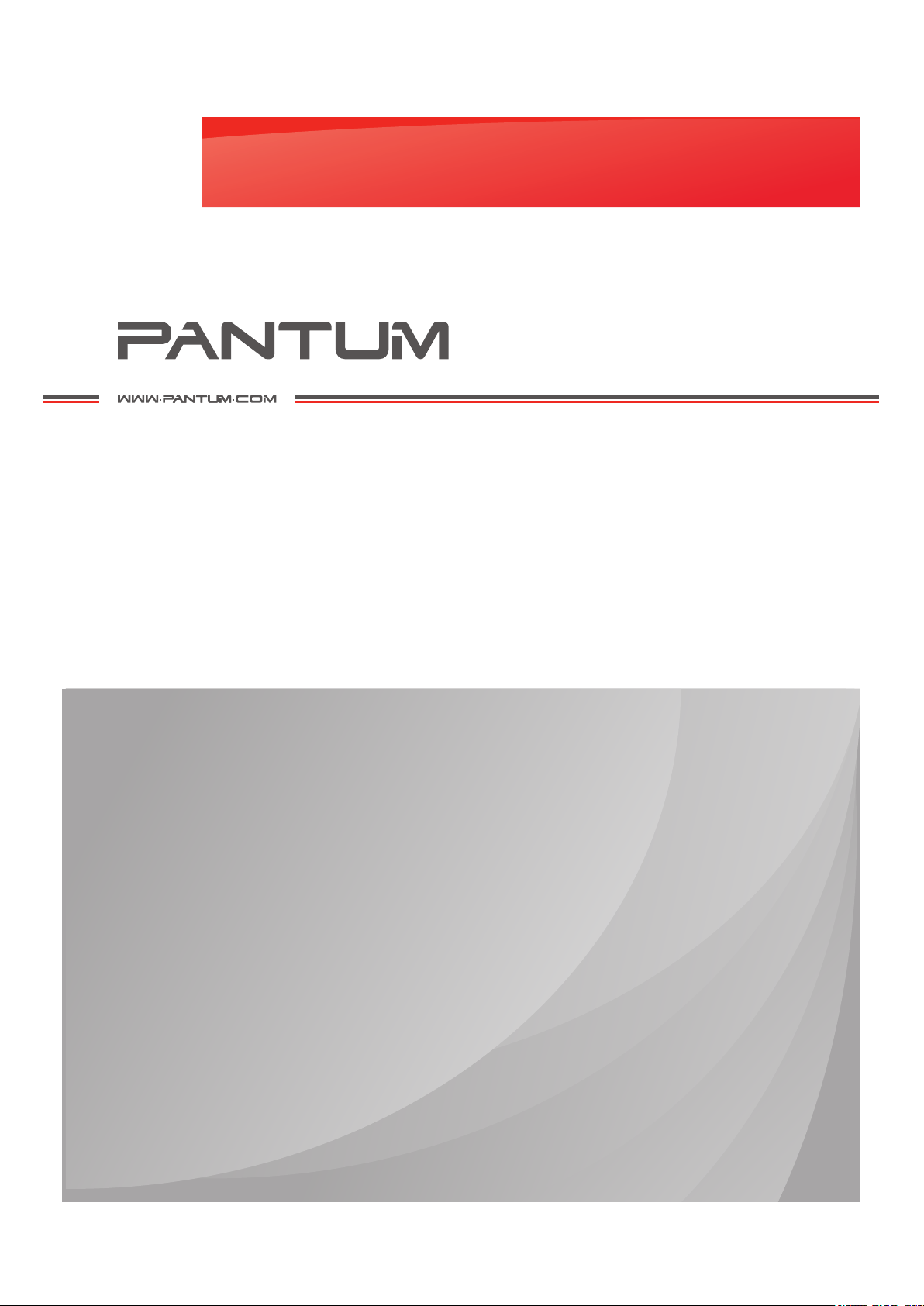
Рук
Ла
оводство пользователя
Pantum P2200/P2500 Series
00 Series
Pantum P2
зерный принтер для монохромной печати
6
д использованием принтера рекомендуется внимательно ознакомиться с этим руководством
Пере
Page 2
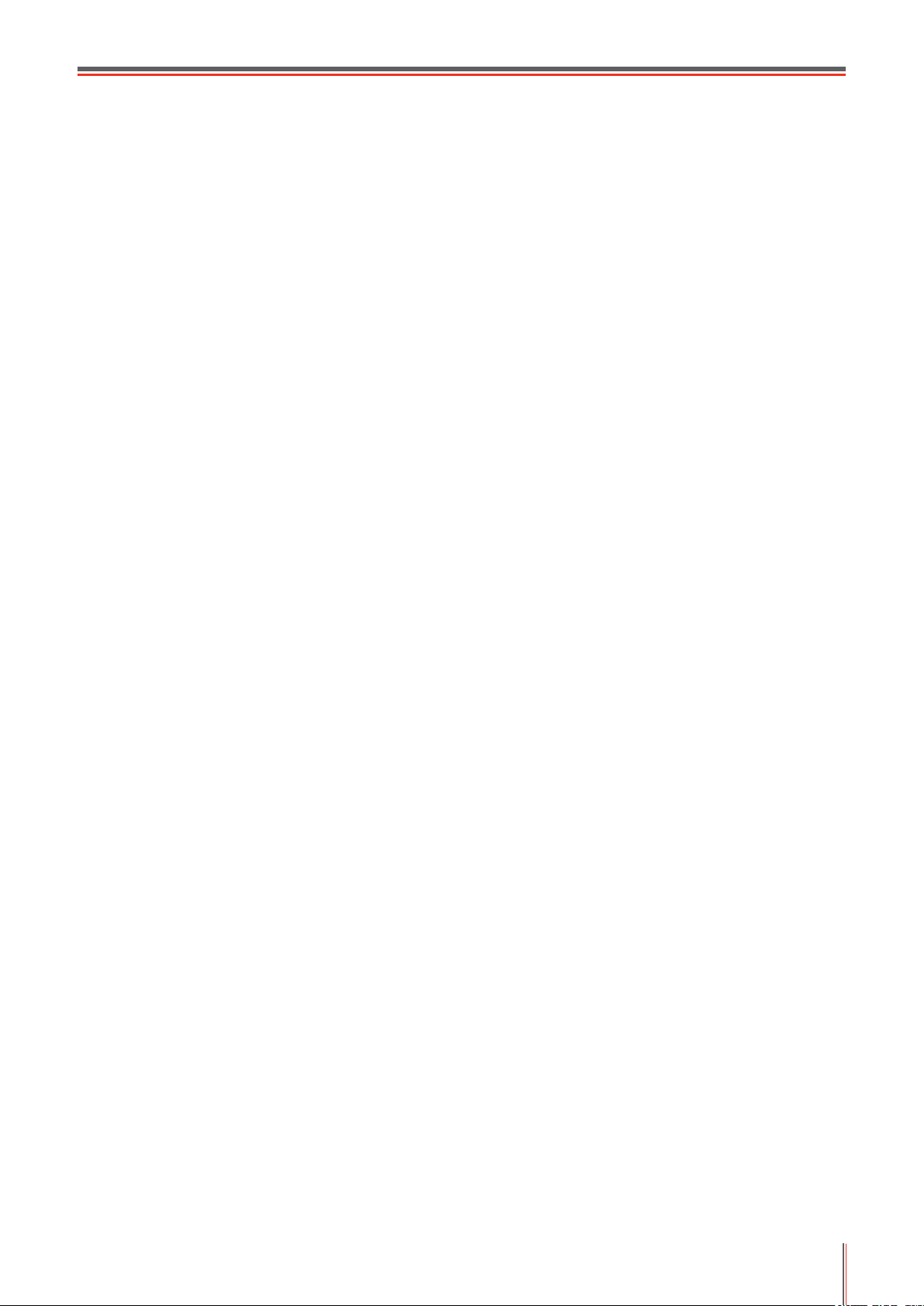
Предисловие
Добро пожаловать в мир продуктов Pantum!
Мы благодарим вас за выбор продуктов Pantum!
Для защиты ваших интересов внимательно ознакомьтесь со следующими инструкциями.
Правовые вопросы
Товарный знак
Pantum и Pantum
Zhuhai Pantum Electronics Co.,Ltd. на территории континентального Китая.
Microsoft®, Windows®, Windows Server® и Windows Vista® являются товарными знаками
корпорации Microsoft в США или других странах и регионах.
®
Wi-Fi
Fi Alliance.
Права владения на названия программного обеспечения, упомянутого в данном
руководстве пользователя, принадлежат соответствующим компаниям согласно их
лицензионным соглашениям. Эти названия упоминаются исключительно для инструкций.
Все остальные упомянутые здесь продукты и торговые названия могут быть
зарегистрированными товарными знаками, товарными знаками или знаками
обслуживания соответствующих владельцев и упоминаются исключительно для
инструкций.
и Wi-Fi Protected Setup™ являются зарегистрированными товарными знаками Wi-
являются зарегистрированными товарными знаками компании
奔图
Авторское право
Авторское право на это руководство пользователя принадлежит Zhuhai Pantum
Electronics Co.,Ltd.
Запрещается копировать, переводить, изменять и передавать это руководство
пользователя любыми средствами и в любой форме без предварительного письменного
разрешения Zhuhai Pantum Electronics Co.,Ltd.
Версия: V1.1 RU
Заявление об ограничении ответственности
Для повышения качества услуг, предоставляемых пользователям, Zhuhai Pantum
Electronics Co.,Ltd. оставляет за собой право вносить изменения в это руководство
пользователя. Информация, изложенная в этом руководстве, может изменяться без
предварительного уведомления.
Ответственность за любые повреждения, возникшие из-за несоблюдения требований
этого руководства, возлагается на пользователей. При этом, кроме явных гарантий,
предоставленных в руководстве или соглашении по обслуживанию, компания Zhuhai
Pantum Electronics Co.,Ltd. не предоставляет никаких явных или подразумеваемых
гарантий в дополнение к настоящему руководству пользователя (в том числе в
отношении содержания или слов).
Использование данного продукта для копирования, печати, сканирования определенных
документов или изображений либо другие операции могут быть запрещены местным
законодательством. Если вы не уверены в законности использования данного
устройства для работы с определенными документами или изображениями, вы должны
заранее проконсультироваться с консультантом по правовым вопросам.
Данный продукт подходит для использования дома и в офисе.
Дату производства см. на синей этикетке сбоку на упаковке.
Продукция Адрес: :No.3883 Zhuhai Avenue, Xiangzhou District, Zhuhai, Guangdong, P.R.
China 519060.
Страна происхождения: Китай.
I
Page 3

Меры без
Без
опасность при эксплуатации лазерного устройства
зерное излучение вредит здоровью человека. Поскольку лазерные компоненты
Ла
полностью запечатаны в принтере, лазерное излучение не просачивается наружу.
Чтобы не подвергнуться воздействию лазерного излучения, не разбирайте принтер
произвольным образом!
Принтер соответствует положениям Свода федеральных нормативных актов США
для лазерных продуктов класса 1. Принтер оснащен лазерным диодом класса III B,
излучение которого не распространяется на другие лазерные компоненты.
На лазерных компонентах внутри принтера находится следующая наклейка:
опасности
Предо
П
режде чем использовать принтер, обратите внимание на следующие предостережения
относительно безопасности.
стережения относительно безопасного использования
Предупреждение
Внутри принт
напряжением. Перед тем как чистить принтер,
убедитесь, что он отключен от сети!
Запрещается вставлять и вынимать из розетки
вилк
у кабеля питания мокрыми руками
то может послужить причиной поражения
э
электрическим током.
При печати термозакрепляющее
устройство нагревается и какое-то время
остается горячим. Прикоснувшись к нему
(в показанной затемненной области),
можно получить ожоги!
На термозакрепляющее устройство наклеена
этикетка с предупреждением о высокой
температуре. Не удаляйте и не повреждайте
эту этикетку.
ера находится электрод под высоким
—
II
Page 4
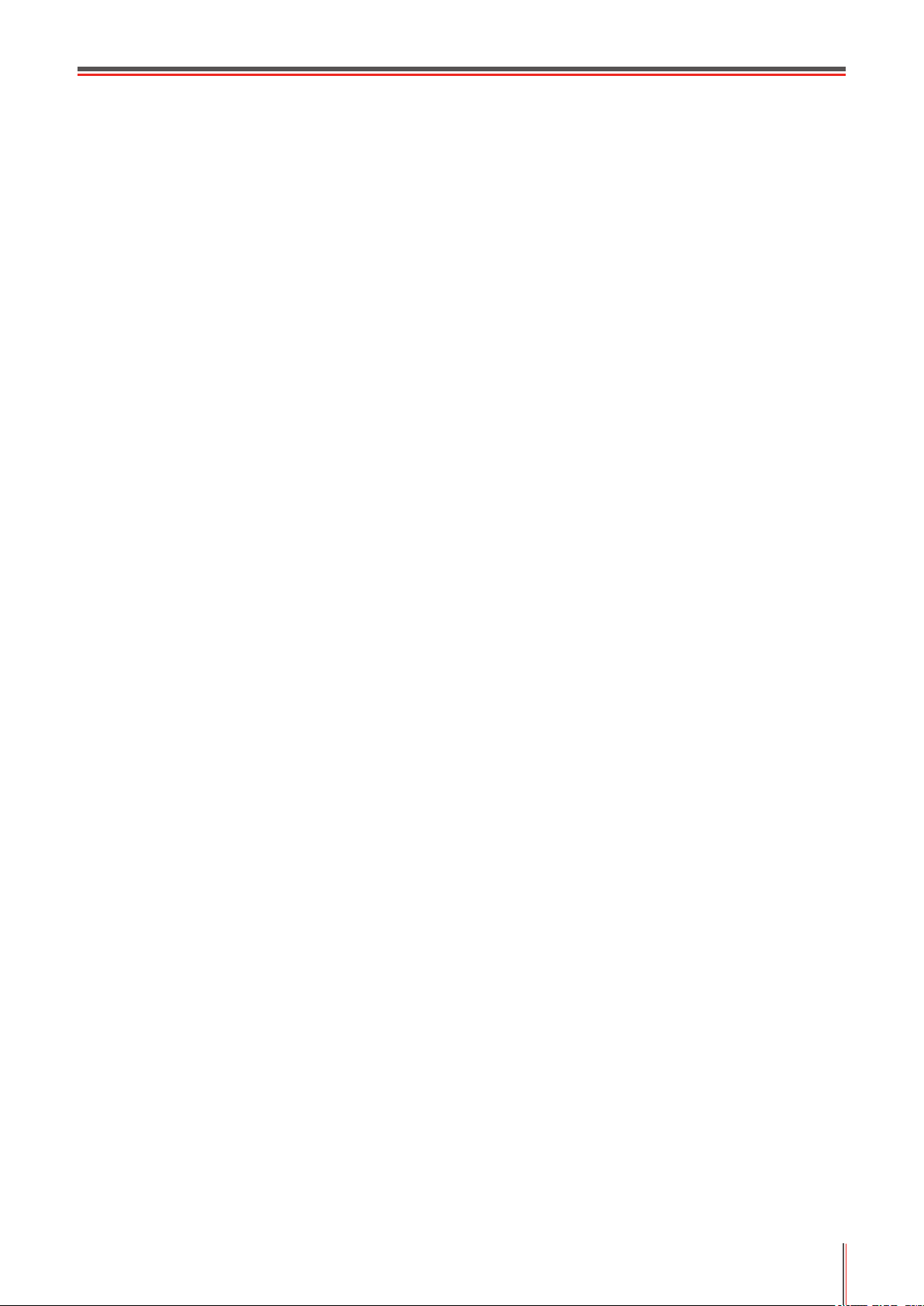
Меры предосторожности
Меры предосторожности перед использованием принтера:
1. Прочитайте все инструкции и убедитесь, что вы их поняли.
2. Вы должны иметь представление об основах работы с электрическими
устройствами. 3.
Придерживайтесь всех предупреждений и инструкций, указанных на устройстве или в
сопутствующем руководстве для оборудования.
4. Если инструкции по эксплуатации противоречат информации по технике безопасности, повторно
изучите последнюю, поскольку вы могли неправильно понять инструкции по безопасности. Если
противоречие не удается разрешить, вы можете позвонить в службу оперативной поддержки
пользователей или обратиться за помощью к представителю службы технического
обслуживания.
5. Перед чисткой оборудования извлеките вилку кабеля питания из розетки сети переменного тока.
Не используйте жидкие чистящие средства и аэрозоли.
6. Убедитесь, что оборудование расположено на устойчивой поверхности, чтобы предотвратить
серьезные повреждения, которые могут возникнуть вследствие падения оборудования.
Не размещайте оборудование вблизи радиаторов, кондиционеров и вентиляционных труб.
7.
8. Не ставьте никаких предметов на кабель питания. Не размещайте оборудование в месте, где
существует вероятность, что наступят на кабель питания.
9. Не перегружайте розетки и удлинители. Это может снизить производительность и привести к
пожару или поражению электрическим током.
10.
Следите, чтобы животные не грызли кабель питания и интерфейсный кабель компьютера.
11. Не допускайте попадания острых предметов отверстия печатного устройства, чтобы избежать
прикосновения к деталям, находящимся под высоким напряжением: это может привести к
пожару или поражению электрическим током. Не проливайте жидкость на оборудование.
12.
Не разбирайте оборудование, чтобы избежать поражения электрическим током. Необходимый
ремонт могут выполнять только специалисты службы технического обслуживания. Открытие или
снятие крышки может привести к поражению электрическим током или другим опасным ситуациям.
Неправильная разборка и сборка также может привести к поражению электрическим током при
дальнейшем использовании.
13. Если случится что-либо из нижеперечисленного, отсоедините оборудование от компьютера
и извлеките вилку кабеля питания из розетки, затем обратитесь к квалифицированным
техническим специалистам за помощью:
• жидкость попала вовнутрь оборудования;
• оборудование попало под дождь или на него пролили воду;
• оборудование упало или была повреждена крышка;
• производительность оборудования значительно изменилась.
14. Настраивайте только элементы управления, упоминаемые в инструкциях. Неправильная
настройка других элементов управления может привести к повреждению, на исправление
которого у специалистов службы технического обслуживания уйдет больше времени.
15. Не используйте оборудование во время грозы, чтобы предотвратить поражение электрическим
током. По возможности, во время грозы вынимайте вилку кабеля питания из розетки.
16. При непрерывной печати нескольких страниц поверхность лотка сильно нагревается. Не
касайтесь этой поверхности и не давайте детям приближаться к ней.
17. Сигнальный провод устройства, подключенный к принтеру, нельзя использовать вне помещений.
18. Необходимо обеспечить регулярную вентиляцию в случае длительного использования или печати
большого количества документов в плохо проветриваемом помещении.
19. В состоянии ожидания устройство автоматически переходит в режим экономии энергии (сна),
если в течение некоторого времени (например, 1 минуты) не получает задание на печать;
устройство не потребляет энергию только в том случае, если оно не подключено ни к одному
внешнему источнику питания.
20. Устройство относится к классу оборудования 1 и в процессе эксплуатации должно быть
подключено к электрической розетке с заземлением.
21. Данное устройство необходимо в процессе доставки необходимо ставить в
соответствии с транспортировочными метками на упаковке.
22. Это устройство является низковольтным оборудованием. При использовании этого устройства с
напряжением ниже указанного диапазона, соблюдайте соответствующие меры предосторожности или
обратитесь в центр послепродажного обслуживания Pantum, если тонер размазывается на отпечатках
или оборудование запускается медленно.
23. Устройство продается в полной комплектации. Компоненты устройства при необходимости можно
приобрести в сервисном центре послепродажного обслуживания Pantum. Если комплектация
приобретенного устройства не соответствует указанной в спецификации, обратитесь в указанный центр
послепродажного обслуживания для решения проблемы.
24. Устанавливайте это устройство на место при температуре 10–32.5 °C и относительной
влажности 20–80%.
25. По соображениям безопасности и другим причинам после определенного времени непрерывной печати
принтер может переключаться в режим прерывистой печати.
26. Сохраните настоящее руководство пользователя надлежащим образом.
III
Page 5
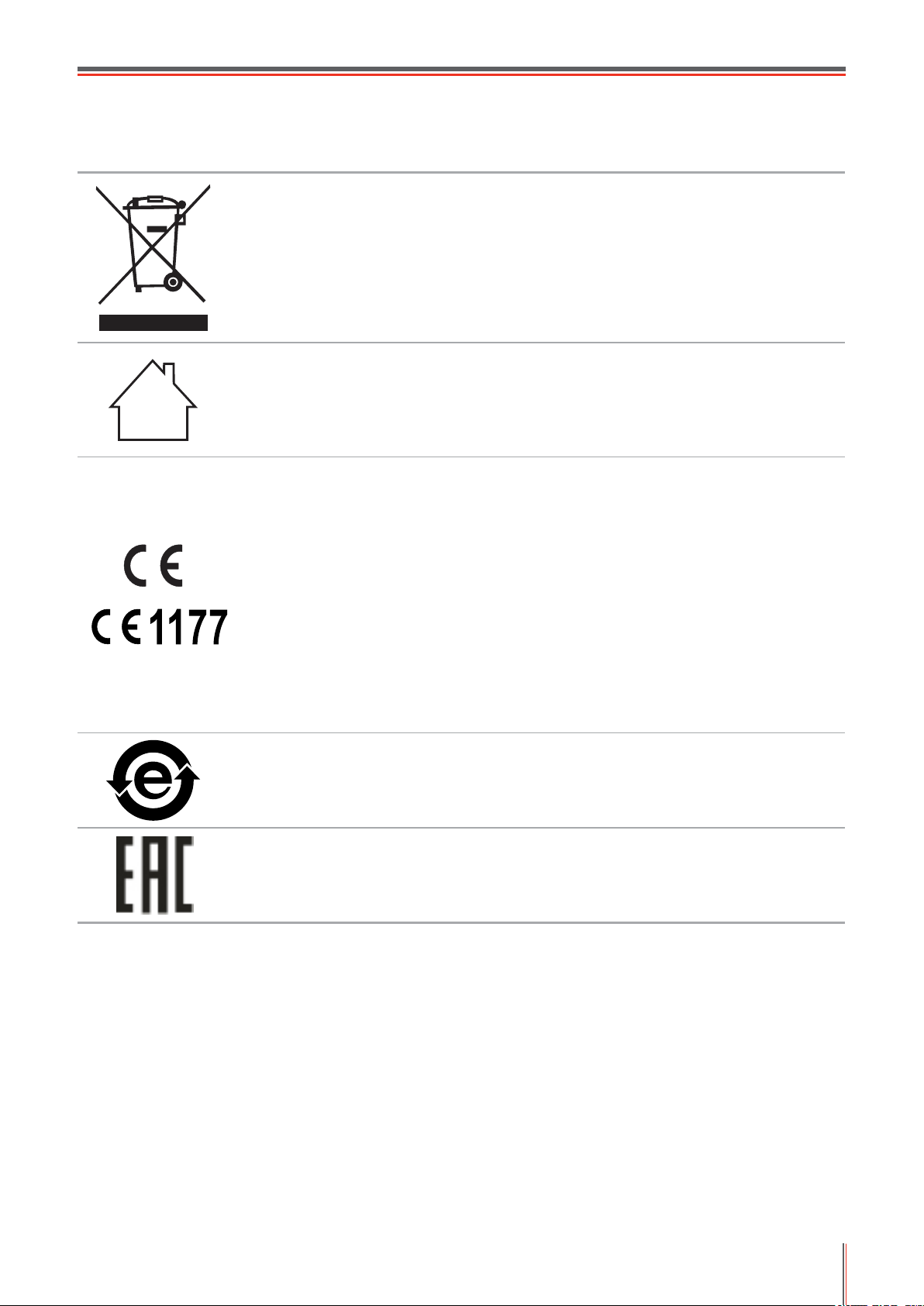
Информация о нормативных требованиях
Этот символ означает, что по истечении срока службы продукта его нельзя
утилизировать как часть бытовых отходов. Вместо этого следует передать
использованное оборудование в соответствующий приёмный пункт по
переработке отходов электрического и электронного оборудования.
См.: Директива 2002/96/ЕС об отходам электрического и электронного
оборудования (WEEE). Чтобы получить дополнительную информацию,
обращайтесь к своему продавцу или поставщику.
Этот продукт предназначен исключительно для эксплуатации в помещениях.
Соответствие директивам Европейского сообщества (ЕС)
Этот продукт соответствует требованиям по безопасности, изложенным
в директивах Совета Европейского сообщества 2004/108/ЕС и 2006/95/
ЕС о сближении и согласовании законов стран-участниц в отношении
электромагнитной совместимости и безопасности электрического
оборудования, предназначенного для использования в определенных
пределах напряжения.
Производитель этого продукта: Zhuhai Pantum Electronics Co.,Ltd.,
No.3883,Zhuhai Avenue,Zhuhai,Guangdong,China.
Подтверждение соответствия требованиям директив предоставляется
Уполномоченным Представителем по запросу.
Этот продукт отвечает определению класса B стандарта EN 55022 и
требованиям по безопасности стандарта EN 60950.
Этот принтер полностью отвечает требованиям директивы ROHS 2009/95/ЕС
(об ограничении содержания вредных веществ) и ревизированной директивы
2011/65/ЕС об использовании токсичных и опасных веществ.
Сертифицирован Таможенным Союзом России, Белоруссии и Казахстана.
Унифицированный символ: EAC.
IV
Page 6
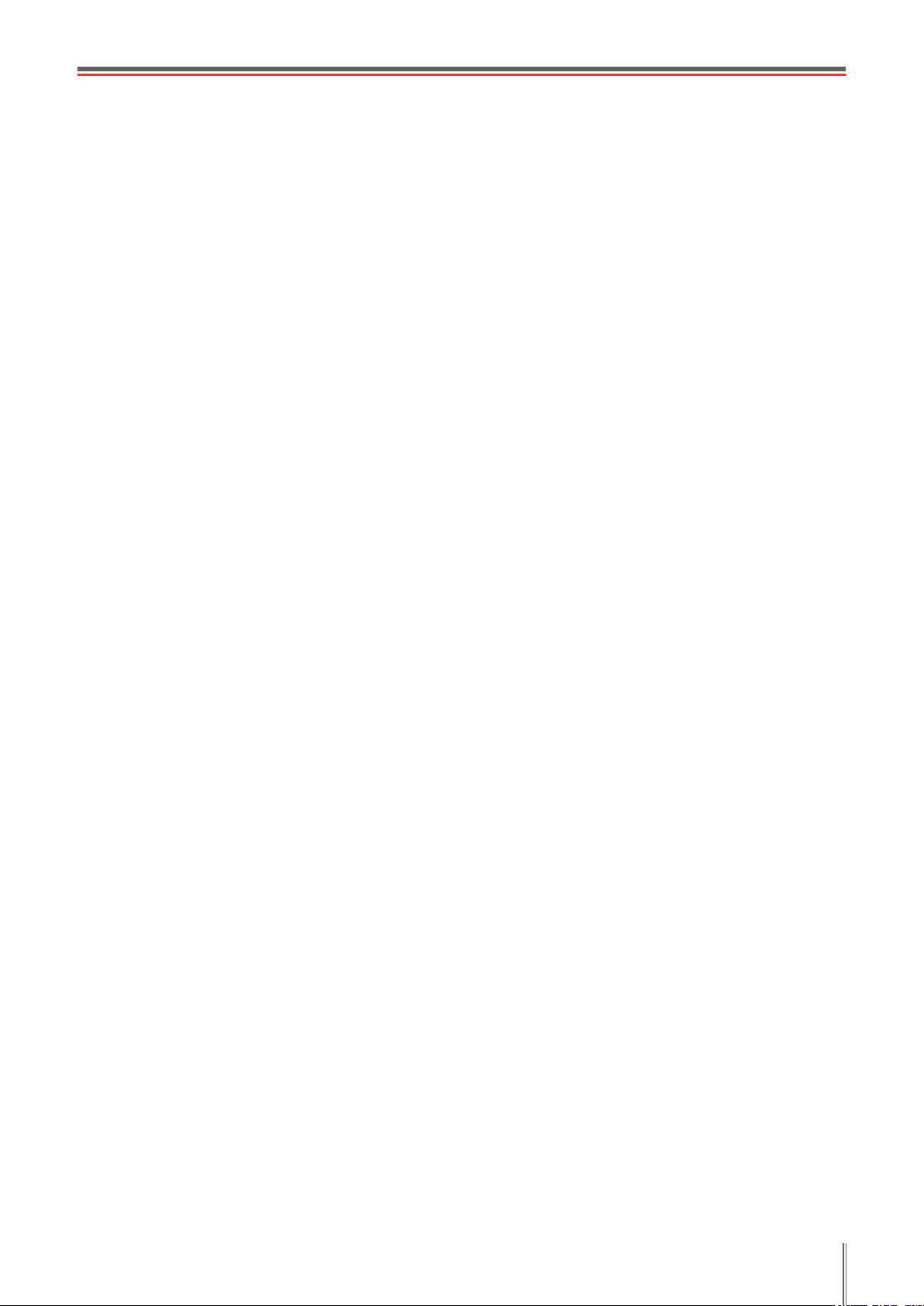
Содержание
1. Перед использованием принтера . ..............................................................................................1-2
1.1. Упаковочный лист . .................................................................................................................1-2
1.2. Компоненты принтера. ...........................................................................................................1-3
1.3. Лазерный картридж с тонером . ............................................................................................1-4
2. Бумага и материалы для печати . ................................................................................................2-2
2.1. Спецификация бумаги . . ........................................................................................................2-2
2.2. Специальная бумага . . ...........................................................................................................2-3
2.3. Загрузка бумаги . . ...................................................................................................................2-4
2.3.1. Загрузка бумаги в лоток автоматической подачи ..........................................................2-4
2.3.2. Загрузка бумаги в лоток ручной подачи . .......................................................................2-5
2.4. Непечатаемая область . ............................................................................................................2-7
2.5. Инструкции по использованию бумаги .....................................................................................2-7
3. Установка и удаление программного драйвера ........................................................................3-2
3.1. Драйвер для Windows ................................................................................................................3-2
3.1.1. Установка драйвера ................................................................................................................3-2
3.1.2. Удаление ..................................................................................................................................3-8
3.2. Установка программного драйвера в системе Макинтош .....................................................3-10
4. Настройки проводной сети (для сетевых принтеров) ....................................................................4-2
4.1. Настройка IP-адреса ..................................................................................................................4-2
4.2. Установите принтер в сети ........................................................................................................4-3
4.3. Настройка сетевых продуктов ...................................................................................................4-4
4.3.1. Просмотр или изменение параметров сети . ........................................................................4-4
4.3.2. Настройка или изменение пароля для входа на веб-сервер . .............................................4-4
4.3.3. Восстановить заводские настройки . .....................................................................................4-4
5. Настройки беспроводного подключения (для моделей с возможностью печати по сети Wi-Fi) ...5-2
5.1. Тип беспроводной сети ..............................................................................................................5-2
5.1.1. Настройка в режиме инфраструктуры . .................................................................................5-2
5.1.2. Настройка с помощью Soft-AP ..............................................................................................5-8
5.2. Отключение беспроводного устройства ...................................................................................5-8
6. Приложение Pantum Mobile Print . ................................................................................................6-2
6.1. Сведения о приложении Pantum Mobile Print ......................................................................6-2
6.2. Загрузка приложения Pantum Mobile Print ...........................................................................6-2
6.3. Поддерживаемые мобильные операционные системы . ....................................................6-2
6.4. Использование мобильные устройства для выполнения мобильной печати . .................6-2
6.4.1. Мобильная печать с использованием точки доступа принтера . .................................6-2
6.4.2. Мобильная печать с использованием точек доступа Wi-Fi (для всех мобильных
устройств) . ...........................................................................................................................6-6
7. Печать . ...........................................................................................................................................7-2
7.1. Функция печати ..........................................................................................................................7-2
7.2. Вызов справки ............................................................................................................................7-3
7.3. Ручная двусторонняя .................................................................................................................7-4
7.4. Отмена задания печати .............................................................................................................7-7
8. Панель управления . .....................................................................................................................8-2
8.1. Обзор панели управления для серии P2200/P2500 ................................................................8-2
8.1.1. Функции кнопок на панели управления . ..............................................................................8-2
8.1.2. Функции светодиодных индикаторов на панели управления . ............................................8-3
9. Профилактическое обслуживание ..............................................................................................9-2
9.1. Очистка принтера . . ...............................................................................................................9-2
V
Page 7
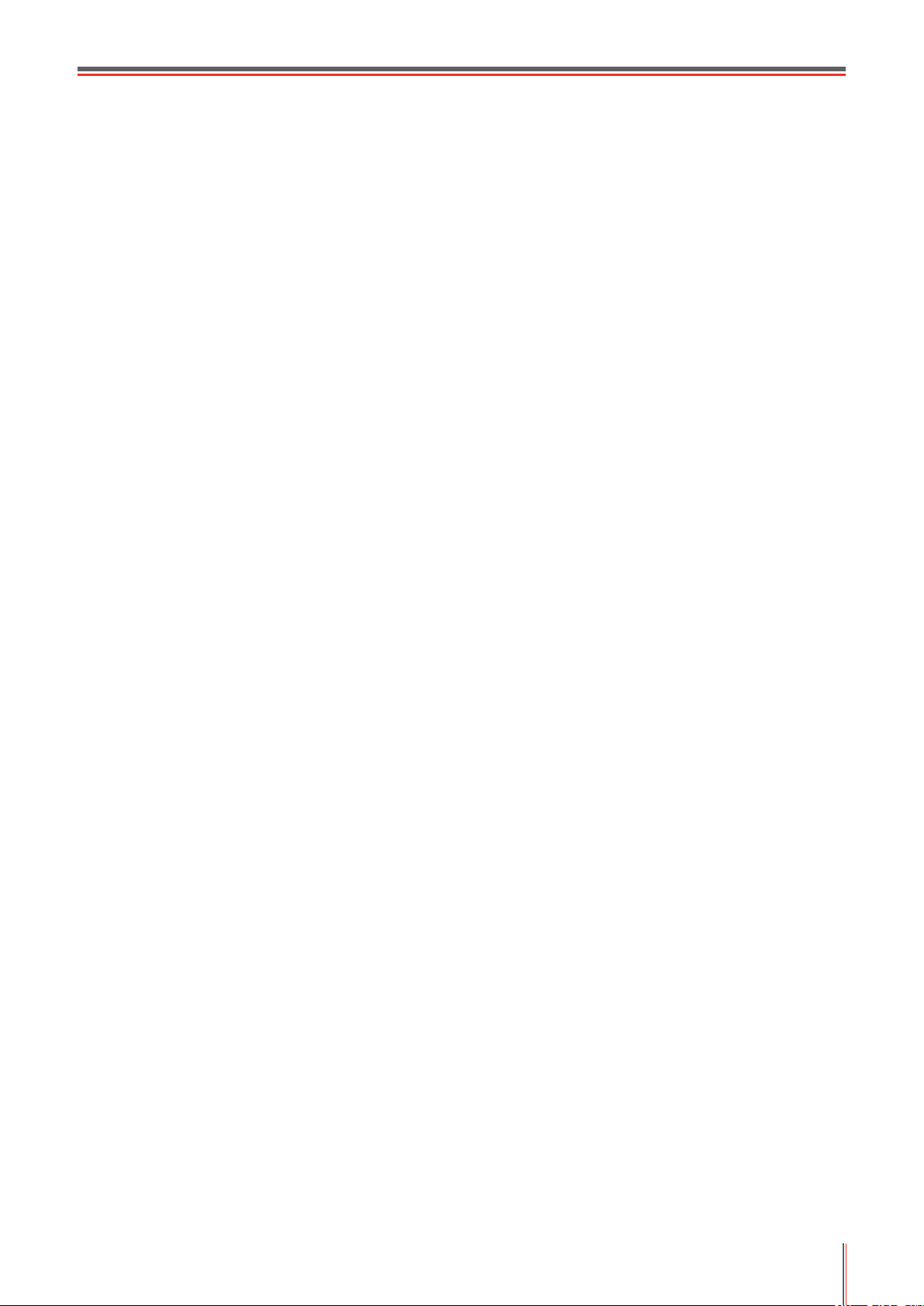
9.2. Обслуживание лазерного картриджа с тонером .................................................................9-4
9.2.1. Использование и обслуживание лазерного картриджа с тонером ...............................9-4
9.2.2. Срок службы лазерного картриджа с тонером ..............................................................9-4
9.2.3. Замена лазерного картриджа с тонером . .......................................................................9-5
10. Устранение неисправностей . ..................................................................................................10-2
10.1. Удаление застрявшей бумаги . .........................................................................................10-2
10.1.1. Замятие бумаги в отверстии для подачи ...................................................................10-3
10.2. Устранение распространенных неисправностей .............................................................10-6
10.2.1. Распространенные неисправности . ............................................................................10-6
10.2.2. Дефекты изображения . ...............................................................................................10-8
11. Технические характеристики продукта . ...................................................................................11-2
11.1. Технические характеристики P2200/P2500 Series . ..............................................................11-2
11.1.1. Обзор технических характеристик .....................................................................................11-2
11.1.2. Характеристики печати .......................................................................................................11-3
..........................................................................................................................................................11-4
11.2. Технические характеристики P2600 Series
11.2.1. Обзор технических характеристик . .............................................................................11-4
11.2.2. Характеристики печати . ...............................................................................................11-5
VI
Page 8
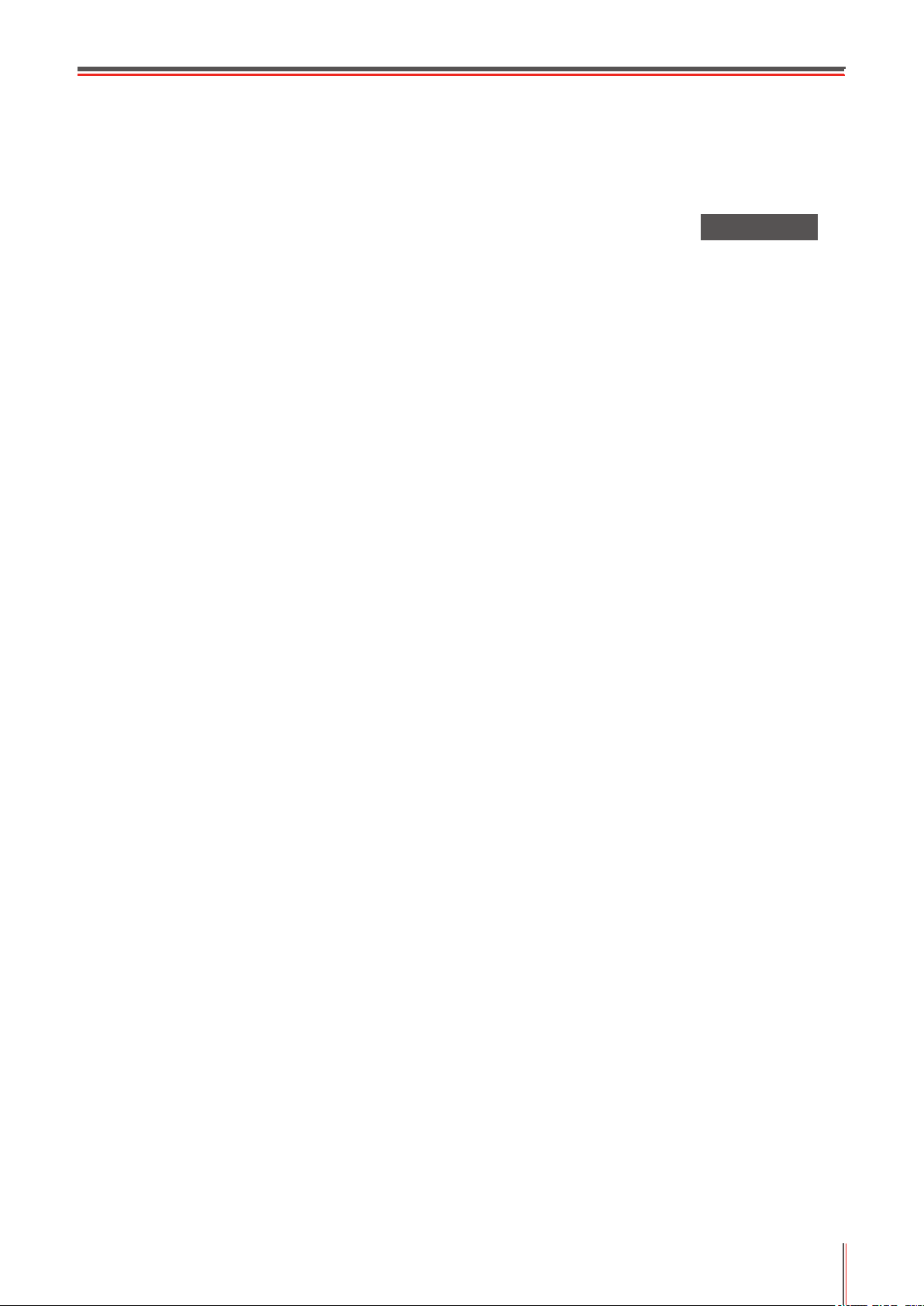
Перед испо
льзованием
1
принтера
1. Пере
д использованием принтера
паковочный лист
1.1. У
1.2. Компоненты принт
1.3. Лазерный картридж с тонером
..........
ера...............................................................................................................3
лава
Г
...................................................................................................2
...........................................................................................................
...........
......................................................................................
2
4
1-1
Page 9
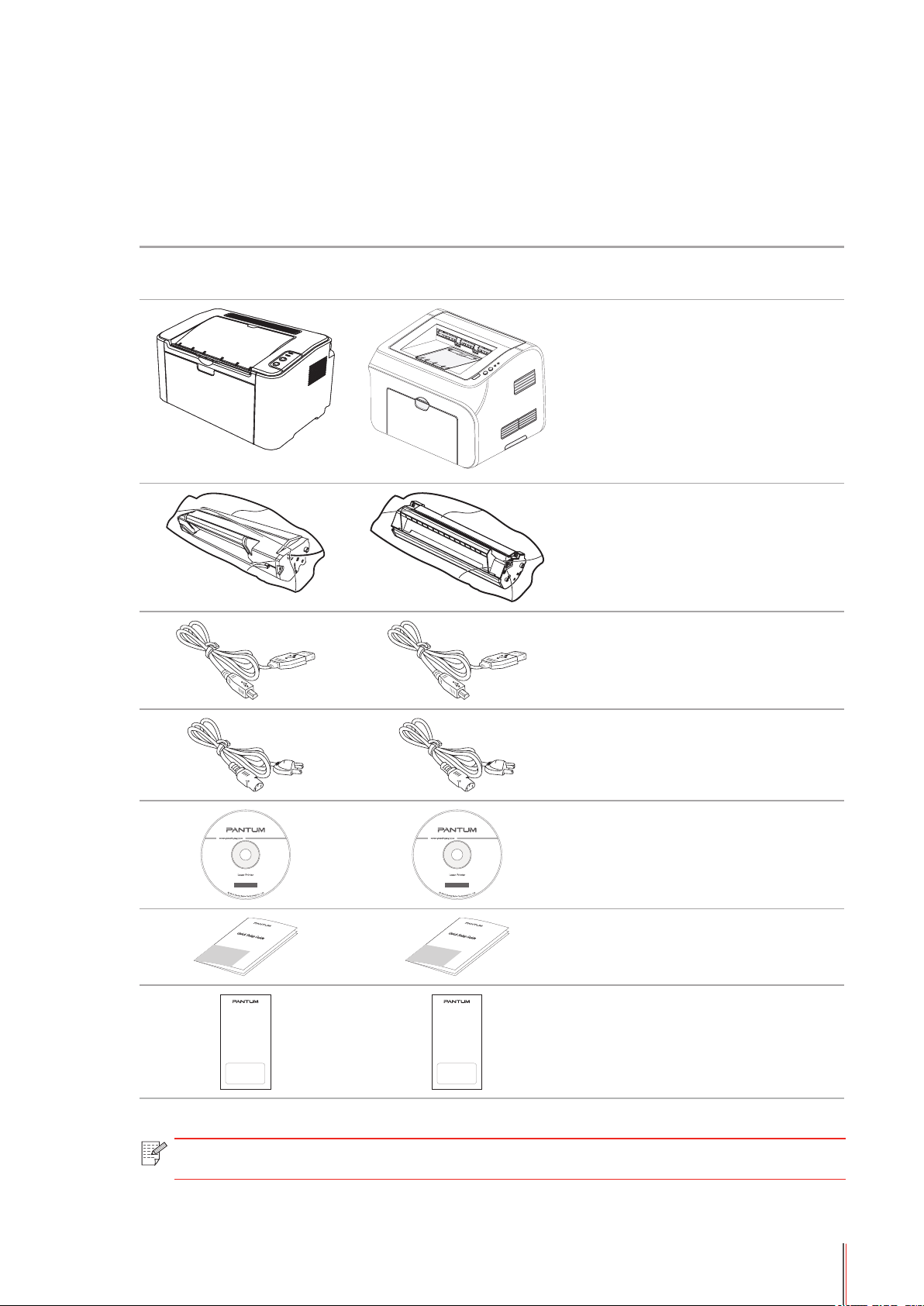
1. Перед испо
льзованием принтера
1.1. У
Открыв упак
паковочный лист
овку, убедитесь, что в комплекте есть все следующие компоненты.
P2200/P2500 Series P2600 Series
Имя
Принт
ер 1
Ла
зерный
картридж с
тонером
Ко
личество
1
Кабель
интерфейса USB
Каб
ель питания 1
Компак
руководство по
арантия Pantum 1
Г
т-диск 1
Краткое
настройке
1
1
Приме
чание. • В некоторых регионах гарантия Pantum может не предоставляться.
1-2
Page 10
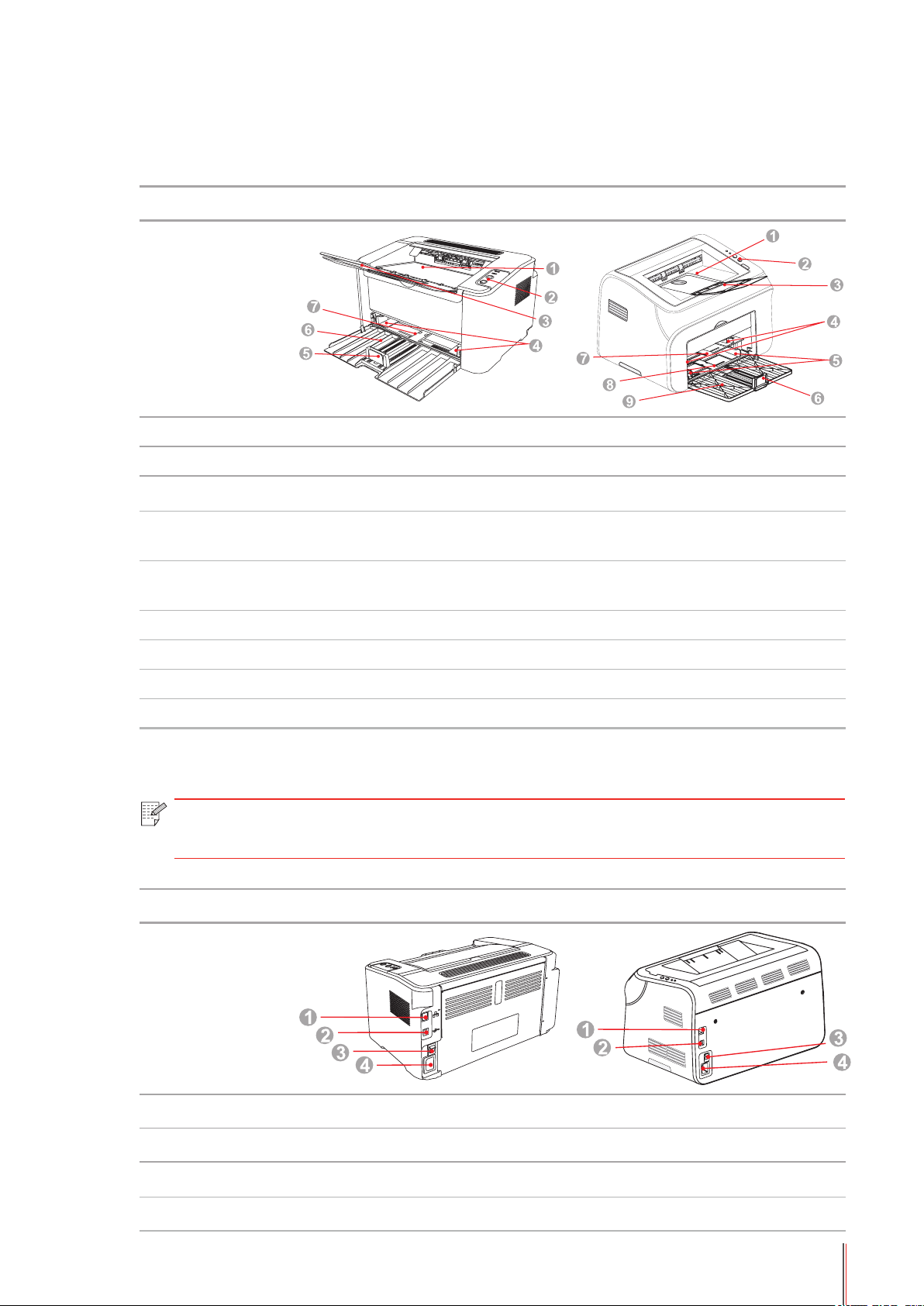
1.2. Ко
мпоненты принтера
| Вид спере
Серийный номер P2200/P2500 Series
1 Выходной лоток Выходной лоток
2 Панель управления Панель управления
3 Выходной лоток Выходной лоток
4 Направляющая автоматической
5 Стопор бумаги Направляющая автоматической
ди
P2600 Series
Направляющая ручной подачи
подачи
подачи
6 Лоток подачи Стопор бумаги
7 Лоток автоматической подачи Лоток ручной подачи
8 Лоток автоматической подачи
9 Лоток подачи
| Вид сзади
Приме
чание. • Вид сзади принтера может отличаться в зависимости от моделей и
функций.
Серийный номер P2200/P2500 Series P2600 Series
1 Сетевой интерфейс Сетевой интерфейс
2 USB-интерфейс USB-интерфейс
3 Выключатель питания Выключатель питания
4 Интерфейс питания Интерфейс питания
1-3
Page 11
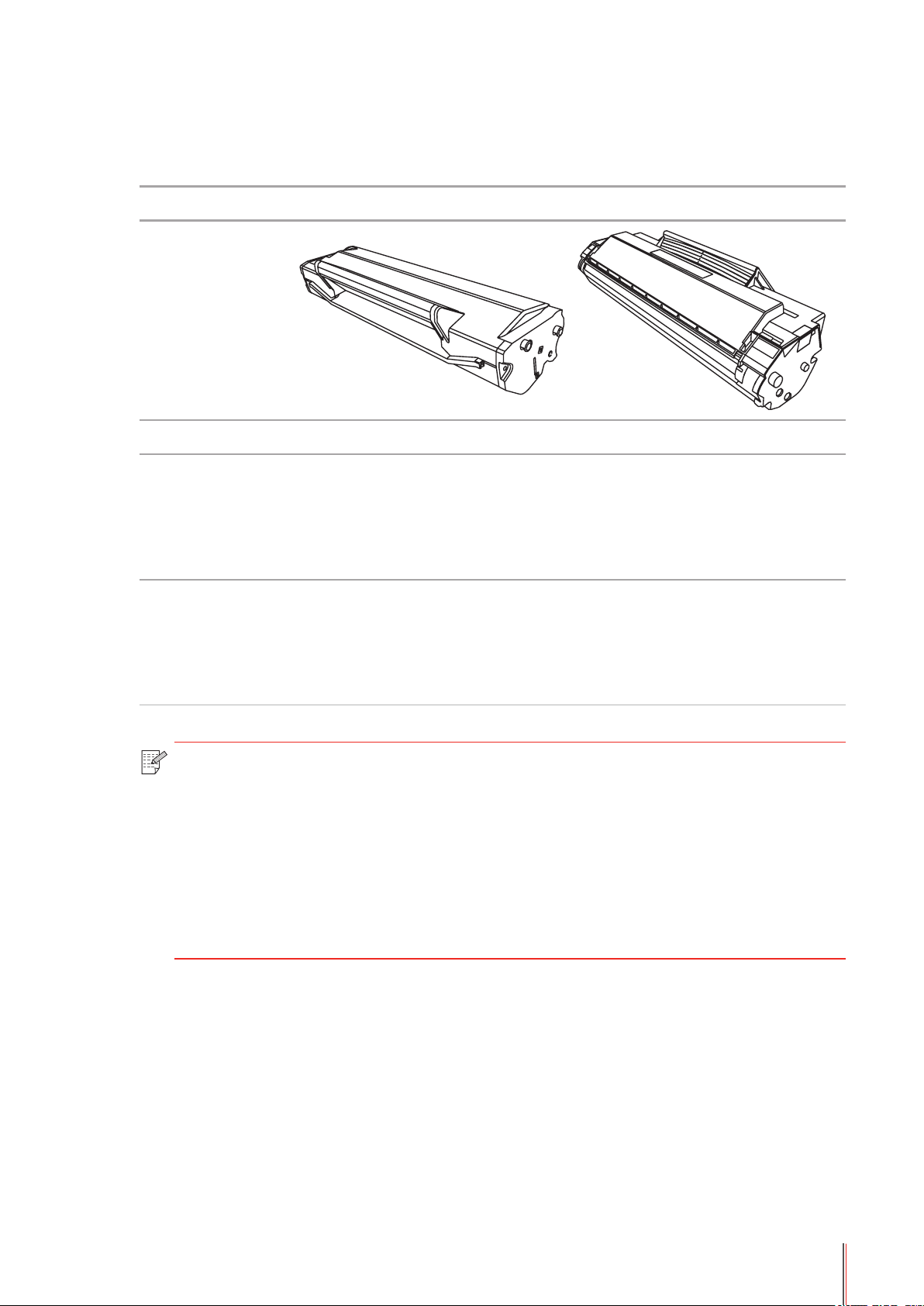
1.3. Л
азерный картридж с тонером
| Срок слу
звание серии P2200/P2500 Series
На
Диаграмма
Тип Средний объем печати
зерный
Ла
картридж с
тонером со
стандартной
жбы лазерного картриджа с тонером
Около 1600 страниц
(Указанные выше сведения
основаны на стандарте ISO/
IEC 19752)
емкостью
Лазерный
— Около 2300 страниц
картридж
с тонером
высокой
емкости
P2600 Series
Около 1500 страниц
(Указанные выше сведения
основаны на стандарте ISO/
IEC 19752)
(Указанные выше сведения
основаны на стандарте ISO/
IEC 19752)
Приме
чание. •Модель может быть изменена на следующую без предупреждения.
• Объем потребления расходных материалов может меняться в
зависимости от типов используемых материалов.
• Компания рекомендует использовать только оригинальные
расходные материалы Pantum.
• На любые повреждения, связанные с использованием
оригинальных расходных материалов сторонних производителей,
гарантия не распространяется.
1-4
Page 12
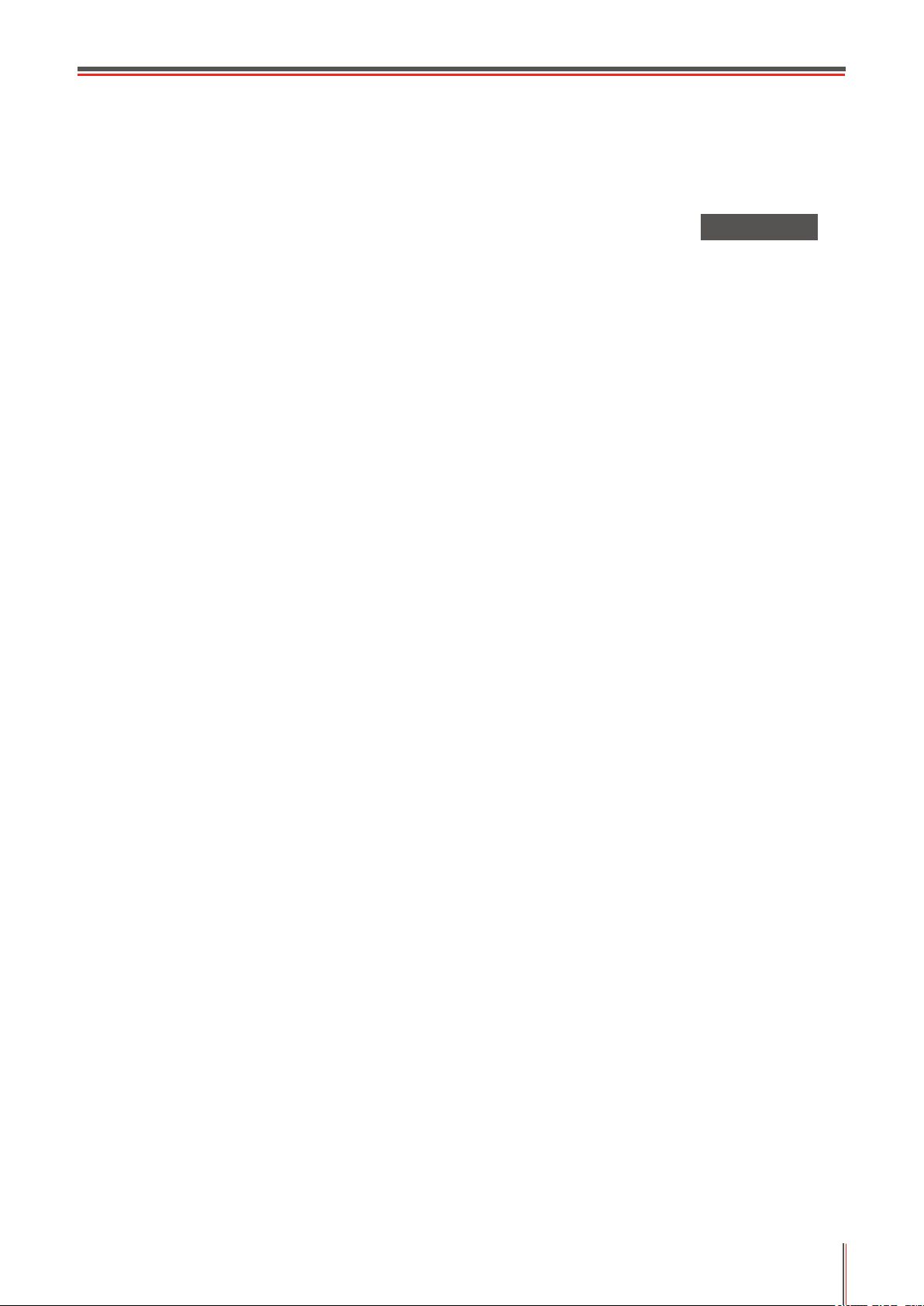
Б
умага и материалы
2
для печати
умага и материалы для печати
2. Б
2.1. Специфик
2.2. Специальная б
2.3. Загр
2.3.1. Загр
2.3.2. Загр
2.4. Непе
2.5. Инстр
ация бумаги
узка бумаги
узка бумаги в лоток автоматической подачи
узка бумаги в лоток ручной подачи
чатаемая область
укции по использованию бумаги
умага
...........
...
...........
..............................................................................................................
..........
лава
Г
.....................................................................................................2
...........................................................................................................
......................................................................................................
..........
..........
...................................................................................................
.................................................................................
...
..................................................................
...................................................
2
3
4
4
5
7
7
2-1
Page 13
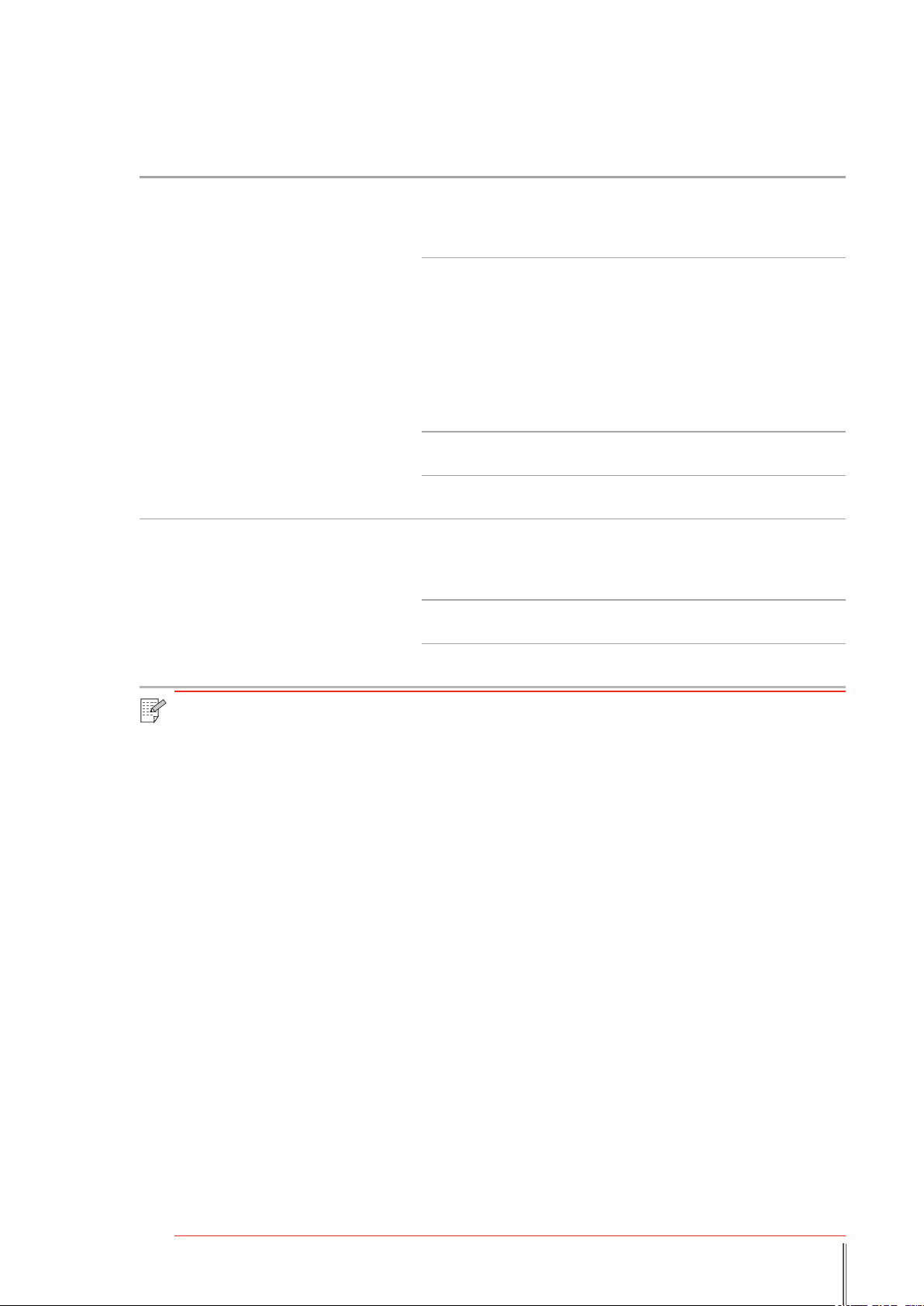
2. Б
умага и материалы для печати
2.1. Спецификация б
P2200/P2500
Series
P2600 Series
P2600 Series
Лоток
автоматической
подачи
Лоток ручной
дачи
по
умаги
Тип материала
Формат
материала
Плотность
материала
Максимальная
емкость лотка
Тип материала
Плотность
материала
Максимальная
емкость лотка
Обычная, тонкая, специальная
бумага (прозрачная пленка,
открытка, этикетка, конверт, плотная
бумага и т.д.).
A4, A5, JIS B5, IS0 B5, A6, Letter,
Legal, Executive, Folio, Ocio,
Statement, Japanese Postcard,
конверт Monarch, конверт DL,
конверт C5, конверт C6, конверт
№10, ZL, Big 16K, Big 32K, 16K,
32K, B6, , Yougata4, Postcard,
Younaga3, Nagagata3, Yougata2,
настраиваемый и т.д.
P2200/P2500 Series: 60~105g/m²
P2600 Series: 60~163g/m²
150 страниц 80 г/м²
Обычная, тонкая, специальная
бумага (прозрачная пленка,
открытка, этикетка, конверт, плотная
бумага и т.д.).
60~163 г/м²
1 страница
Прим
ечание. • Рекомендуется использовать стандартную бумагу для принтера.
• Частое использование специальной бумаги может повлиять на срок
службы принтера.
• Использование материалов для печати, не соответствующих инструкциям
данного руководства пользователя, может привести к низкому качеству
печати, более частому замятию бумаги и чрезмерному износу деталей
принтера.
• Такие свойства, как плотность, состав, текстура и влажность, являются
важными факторами, влияющими на производительность принтера и
качество печати.
• При выборе материалов для печати следует учитывать следующие
факторы.
1. Желаемый результат печати: выбранный материал для печати
должен соответствовать требованию заданий печати.
2. Гладкость поверхности: гладкость материала для печати может
влиять на четкость получившегося отпечатка.
3. Некоторые материалы для печати, которые соответствуют всем
указанным здесь инструкциям по использованию, могут не обеспечить
желаемый результат. Причиной этого может быть неправильная
эксплуатация, несоответствующая температура и влажность или
другие факторы, находящиеся вне власти Pantum. Прежде чем
приобретать материалы для печати большими партиями, убедитесь,
что они соответствуют спецификациям, приведенным в этом
руководстве пользователя.
4. Использование для печати материалов с неподходящими
характеристиками может привести к поломке принтера.
2-2
Page 14
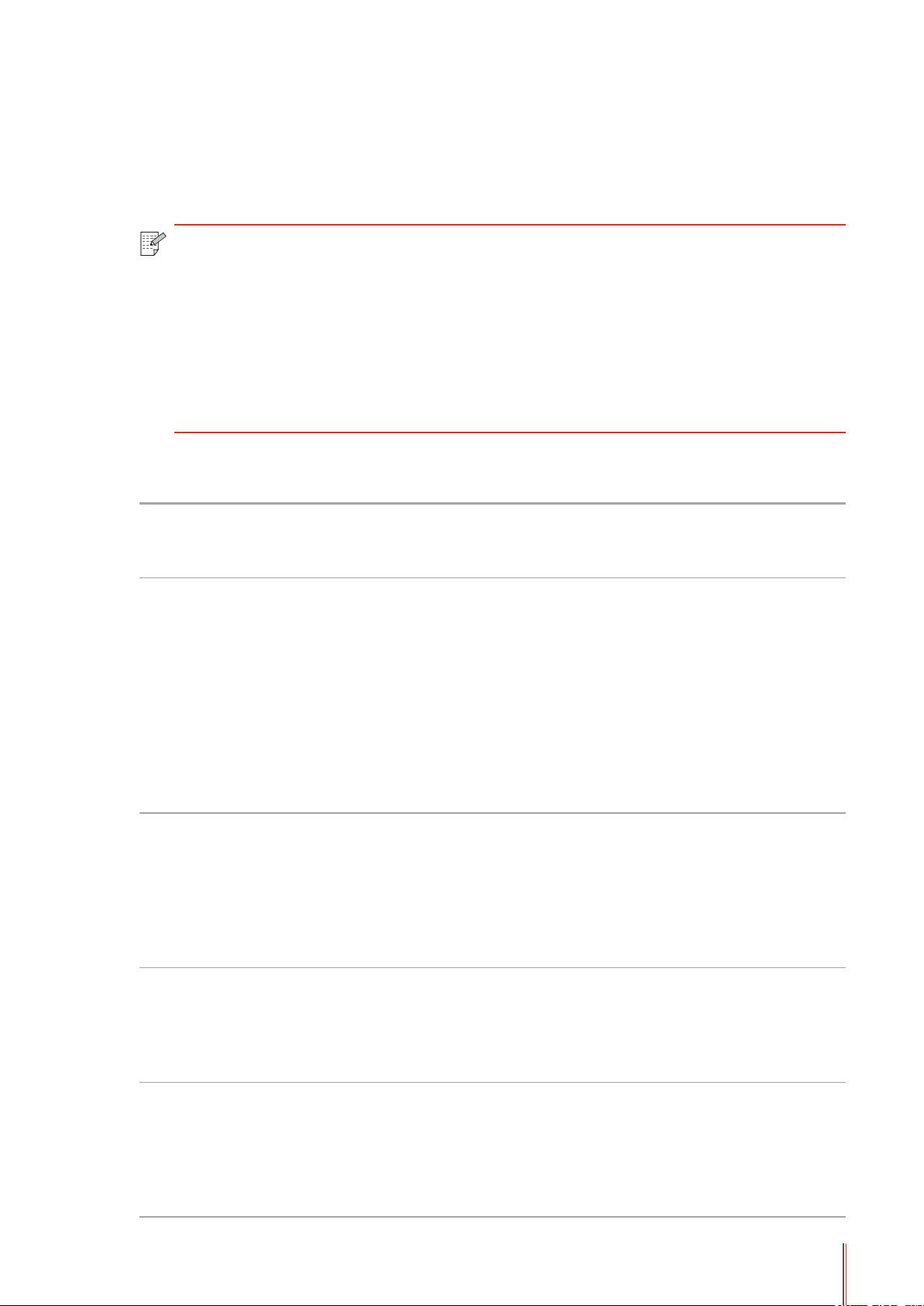
2.2. Специальная б
умага
Этот принтер поддерживает использование специальной бумаги для печати. К
специальной бумаге относятся: этикетки, конверты, прозрачная пленка, плотная бумага,
открытки и т.д.
Приме
чание. • Чтобы добиться наилучшего эффекта печати при использовании
специальной бумаги или материалов, убедитесь, что в настройках
печати выбран подходящий тип печати и формат бумаги.
• При использовании специальной бумаги для печати рекомендуется
загружать ее по одному листу. В модели
загружать по одному листу специальной бумаги в лоток
автоматической подачи. В модели P2600 series загружайте по одному
листу специальной бумаги в лоток ручной подачи.
людайте следующие стандарты:
| Соб
Т
ипы
печатных
материалов
Этикетка
Правильные методы работы Неправильные методы работы
Использовать только этикетки
с не выступающей по краям
подложкой.
Во время использования
этикетки следует располагать
плашмя.
Использовать только полные
листы этикеток.
Соблюдение соответствующих
требований для всех этикеток
в продаже не гарантируется.
P2200/
Использовать смятые, пузырящиеся или
поврежденные этикетки.
P2500 series сле
дует
Конверт
Прозрачная
пленка
Плотная
бумага,
открытка
Конверты следует загружать
ровно.
Использовать только
прозрачные пленки,
утвержденные для
использования в лазерных
принтерах.
Использовать только плотную
бумагу, утвержденную для
использования в лазерных
принтерах и соответствующую
спецификациям плотности для
этого принтера.
Использовать сморщенные, смятые,
порванные или испорченные конверты.
Исп
ользовать конверты с зажимами,
скобами, окошками или покрытием.
льзовать конверты с самоклейкой
Испо
или другими синтетическими
материалами.
Использовать прозрачные материалы
для печати, не предназначенные для
лазерных принтеров.
Использовать бумагу, плотность которой
превышает значения рекомендованных
для данного принтера материалов.
2-3
Page 15
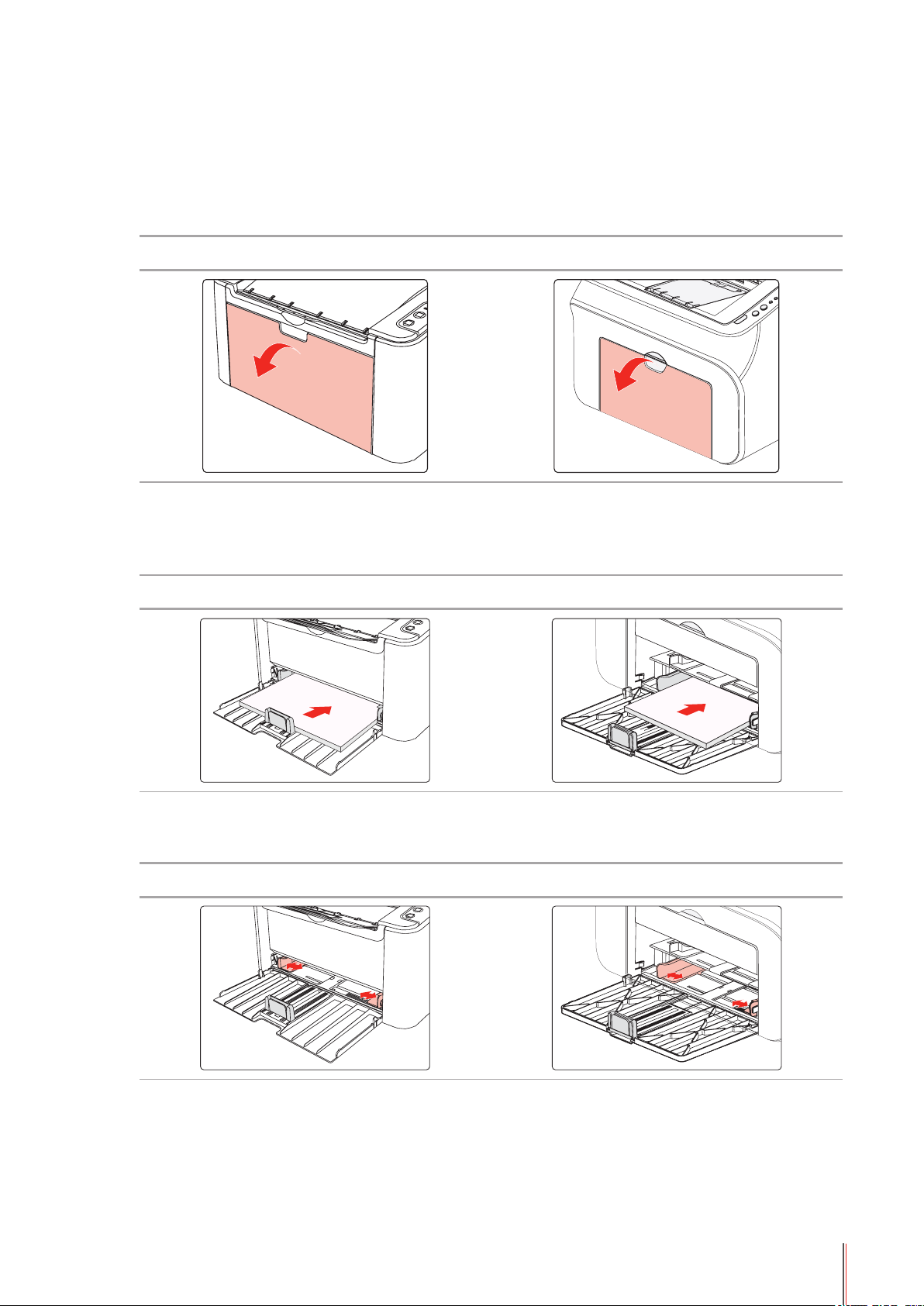
2.3. Загр
узка бумаги
2.3.1. Загр
а) Откройт
двиньте с обеих сторон направляющие лотка автоматической подачи в
б) По
соответствии с размером бумаги.
узка бумаги в лоток автоматической подачи
е лоток подачи.
P2200/P2500 Series P2600 Series
P2200/P2500 Series P2600 Series
в) Выдвинь
те выходной лоток, чтобы бумага не выпадала и не выскальзывала из него.
P2200/P2500 Series P2600 Series
2-4
Page 16
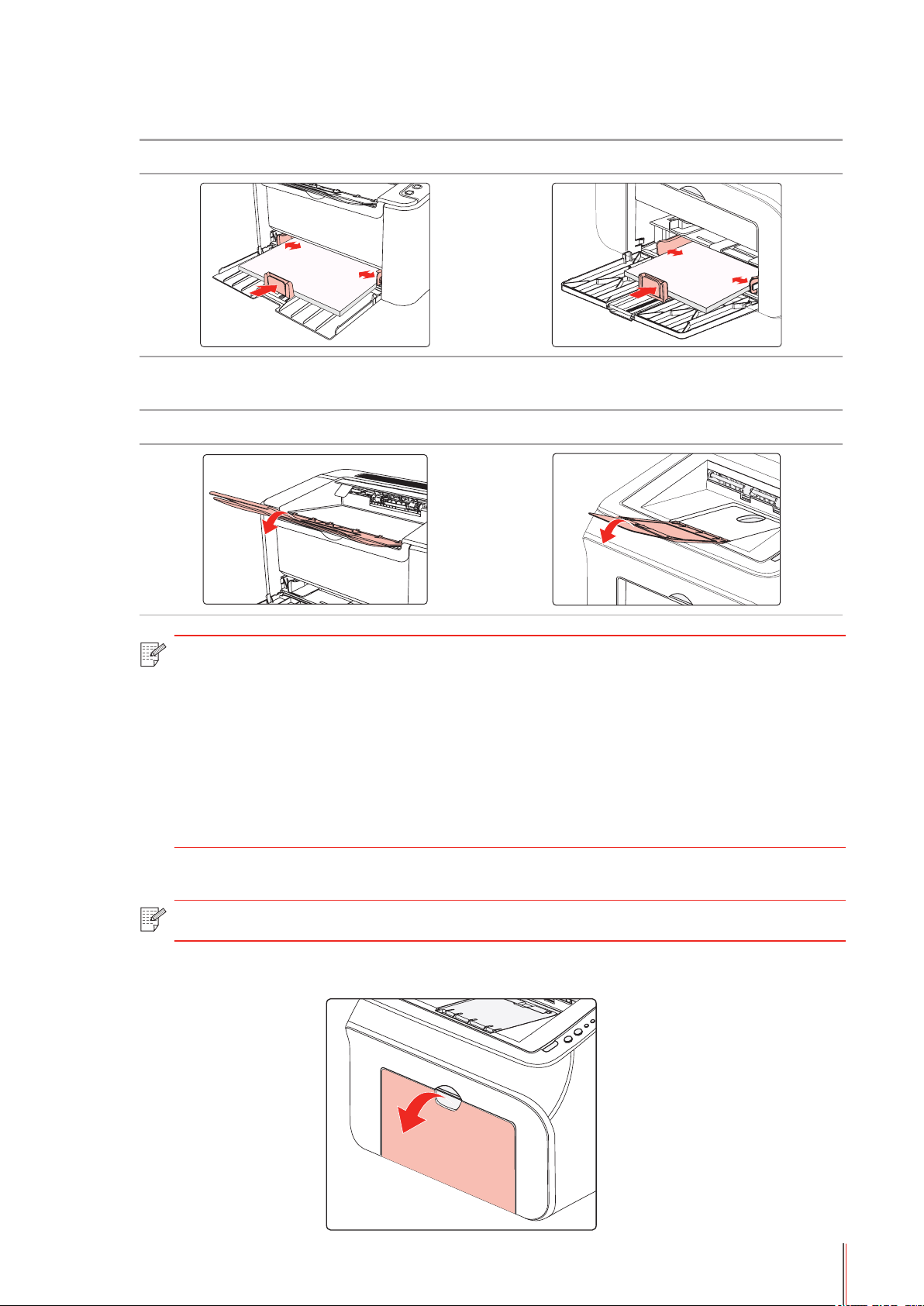
г) Загр
узите бумагу в лоток автоматической подачи стороной для печати вверх.
P2200/P2500 Series P2600 Series
д) Отрегу
Приме
лируйте стопор бумаги под размер листа.
P2200/P2500 Series P2600 Series
чание. • Если в лоток автоматической подачи одновременно загружено
более 150 страниц, произойдет замятие бумаги или подача будет
невозможна.
• При использовании бумаги с отпечатками с одной стороны
поворачивайте ее стороной для печати (чистой) вверх.
• При печати на бумаге формата A5 рекомендуется, чтобы бумага
подавалась в альбомной ориентации. Это может увеличить срок
службы лазерного картриджа с тонером.
2.3.2. Загр
Приме
a) Откройт
узка бумаги в лоток ручной подачи
чание. • Ручную подачу поддерживают только устройства серии P2600.
е лоток подачи.
2-5
Page 17
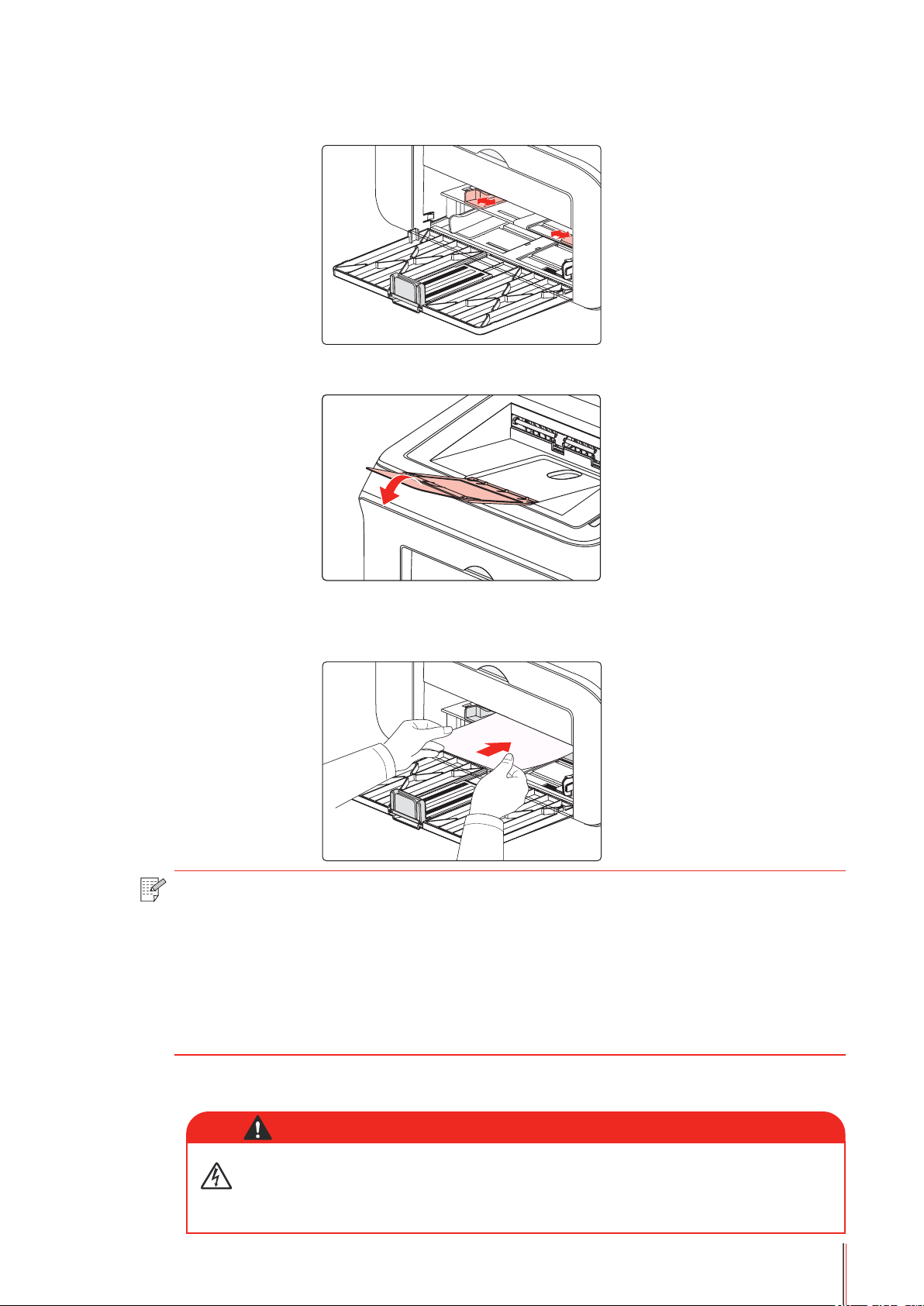
двиньте с обеих сторон направляющие лотка ручной подачи в соответствии с
б) По
размером бумаги.
в) Выдвинь
г) Т
акие материалы для печати, как конверт или прозрачная пленка, помещайте в лоток
ручной подачи двумя руками, пока передний край конверта или прозрачной пленки не
коснется корректирующего ролика.
те выходной лоток, чтобы бумага не выпадала и не выскальзывала из него.
Приме
д) Ког
загрузить другой лист и продолжить печать.
чание.
да страница будет напечатана, повторите описанную выше процедуру, чтобы
•При загр
пере
• Загрузите бумагу в лоток ручной подачи стороной для печати вверх.
Во время загрузки в лоток ручной подачи сначала подается верхняя
сторона бумаги.
• Убедитесь, что бумага, конверт или прозрачная пленка загружены
ровно и правильно размещены в лотке ручной подачи. В противном
случае отпечаток будет выполнен криво или бумага застрянет.
Предупреждение
После пе
пленки из принтера. Накапливание бумаги или конвертов может
привести к замятию или сгибанию бумаги.
узке бумаги в лоток ручной подачи принтер автоматически
ходит в режим ручной подачи.
чати немедленно выньте бумагу, конверты или прозрачные
2-6
Page 18
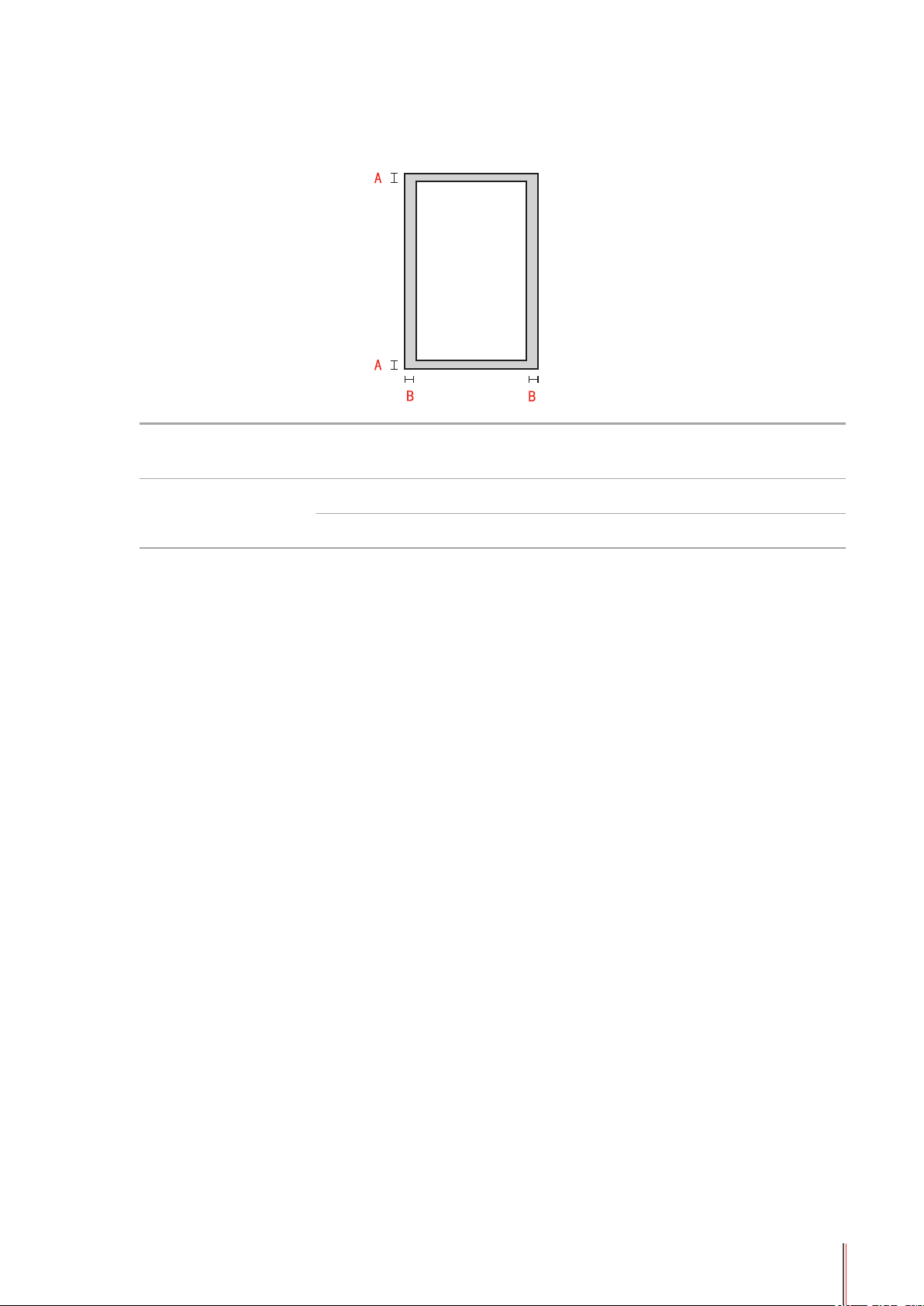
2.4. Непе
Затемненный участок указывает непечатаемую область.
чатаемая область
льзование Формат бумаги
Испо
A4 5 мм (0,197 дюйма) 5 мм (0,197 дюйма)
Печать
Letter 5 мм (0,197 дюйма) 5 мм (0,197 дюйма)
2.5. Инстр
• Испо
пятнами и слишком гладкой поверхностью ухудшает производительность принтера.
• У
• Б
влажности.
льзование бумаги или оригинала с рыхлой текстурой, неровностями, масляными
бедитесь, что на бумаге нет пыли, ворсинок и т.
умагу следует класть на ровную поверхность и хранить при низкой температуре и
укции по использованию бумаги
Верхнее и нижнее
поле (A)
п.
Левое и правое
поле (B)
2-7
Page 19
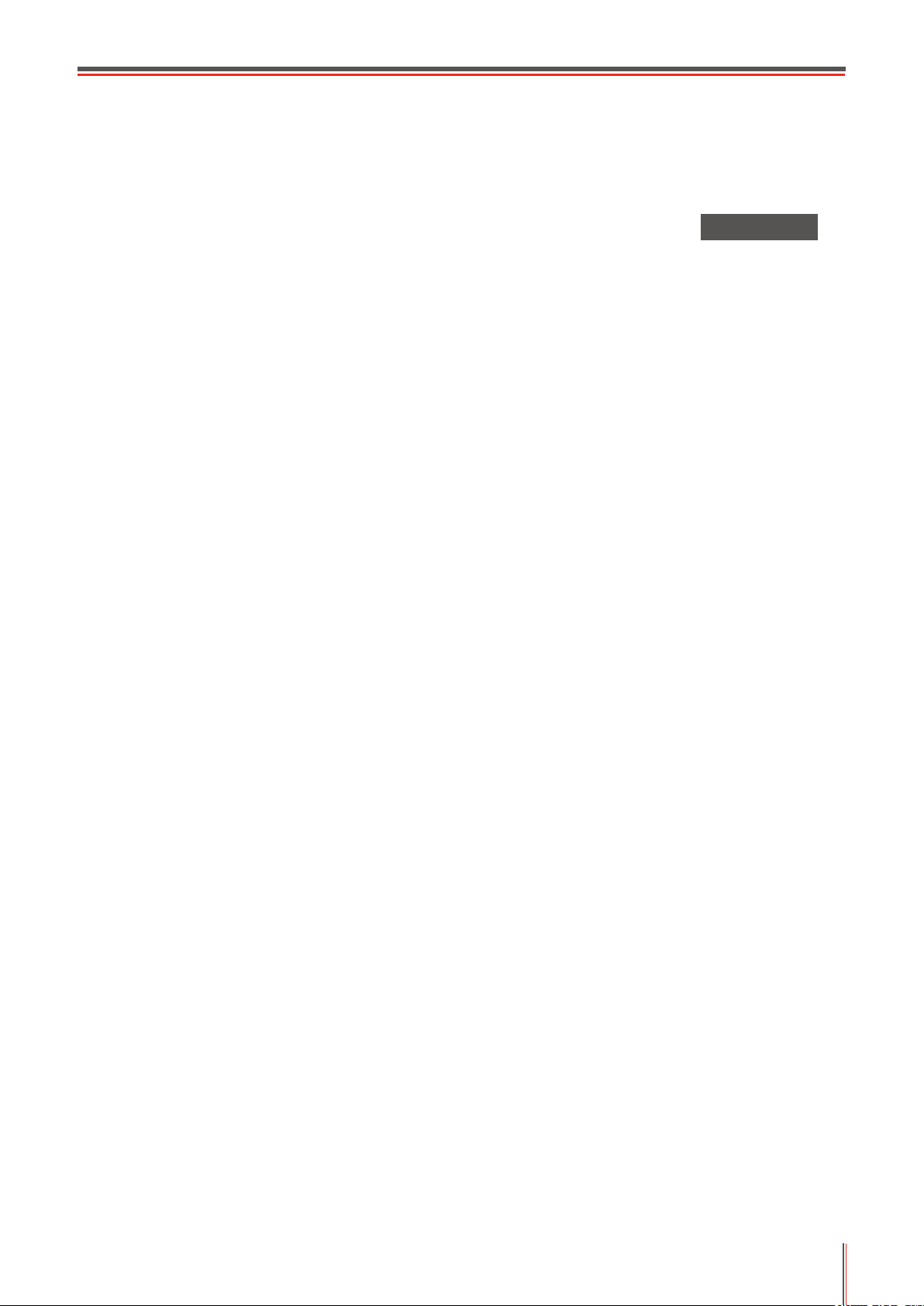
становка и удаление
У
программного
драйвера
становка и удаление программного драйвера
3. У
3.1. Драйв
3.1.1. У
3.1.2. У
3.2. У
ер для Windows
становка драйвера
даление
становка программного драйвера в системе Макинтош
...........
...........
...................................................................................................................
....................................................................................................
..........
..................................................................................................
3
лава
Г
...........................................................................2
...........
.........................................11
2
2
9
3-1
Page 20
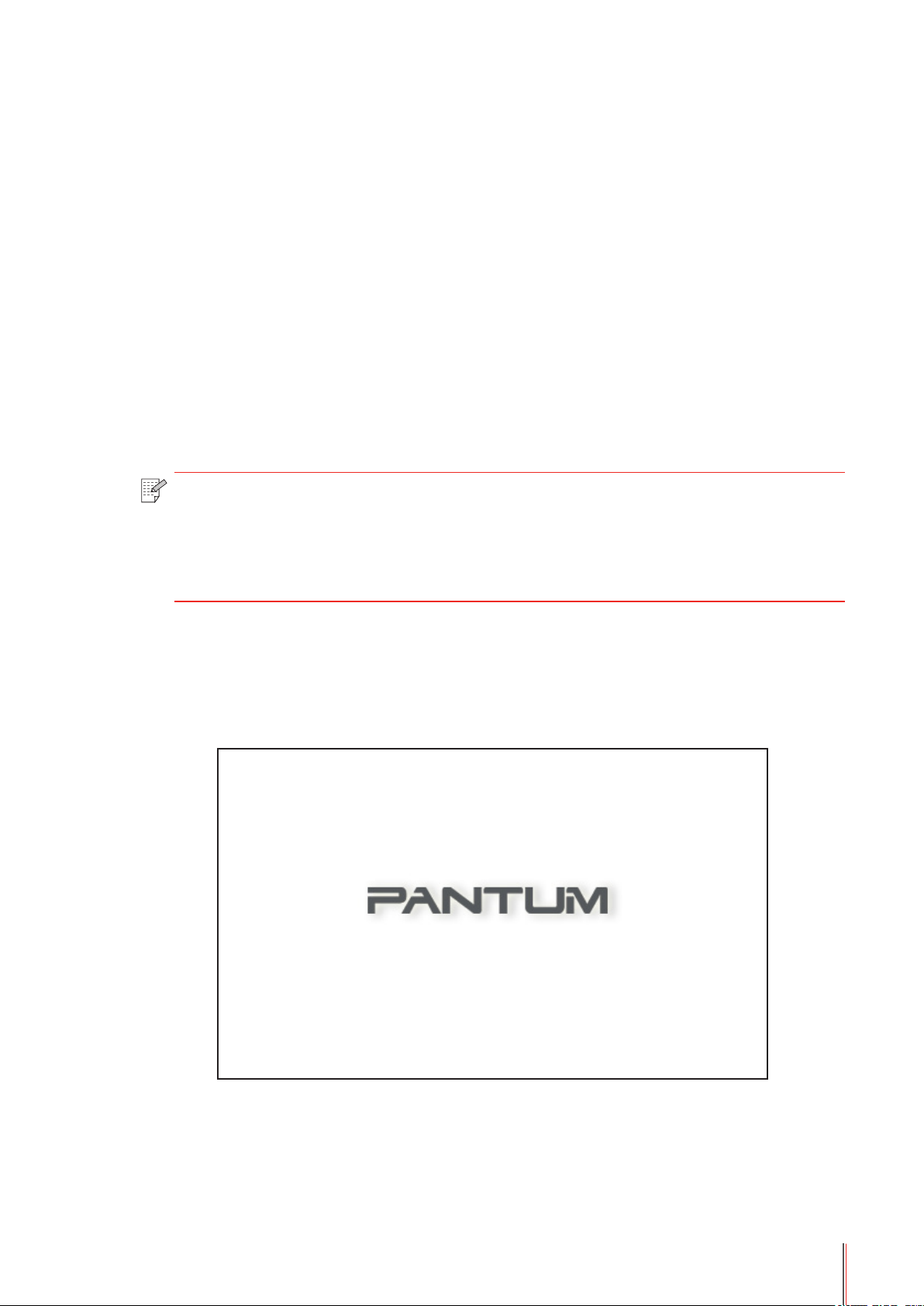
3. У
становка и удаление программного драйвера
3.1. Драйв
3.1.1. У
1. Введение
Программный драйвер помогает пользователям выполнять установку и удаление
с помощью соответствующих мастеров и включает следующие модули и основные
функции:
• Автозапуск позволяет автоматически запускать установочный компакт-диск.
• Модуль установки: позволяет использовать мастер установки драйвера принтера.
• Модуль удаления: позволяет использовать мастер удаления драйвера принтера.
Приме
ер для Windows
становка драйвера
чание.
• В Windows XP
подключения принтера открывается диалоговое окно мастера нового
оборудования. Это окно следует закрыть. Если окно не закрыто,
возможно, принтер не будет обнаружен, что приведет к сбою
установки.
и Windows Server 2003 во время первого
2. Процедура установки
1) Запуск интерфейса
После вставки установочного компакт-диска откроется интерфейс Pantum и
установочный компакт-диск запустится автоматически. См. рисунок ниже:
3-2
Page 21
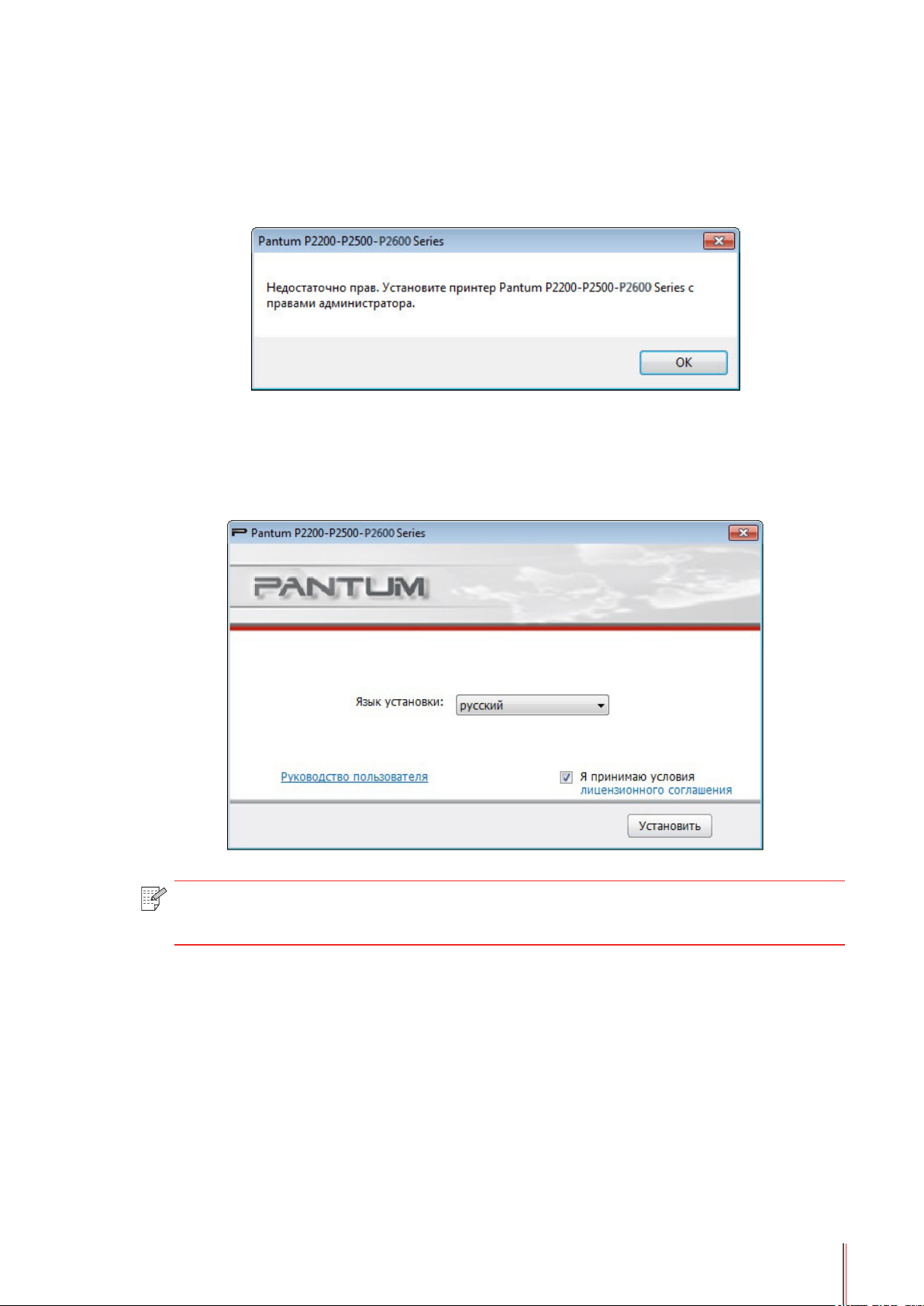
ерка подлинности пользователя будет выполнена до запуска программы. Если
Пров
пользователь является администратором, отобразится данный интерфейс. Если
пользователь не является администраторам, откроется всплывающее сообщение
"Недостаточно прав. Установите принтер Pantum P2200-P2500-P2600 Series с правами
администратора.".
2) Интерфейс выбора языка (установка одним щелчком)
По завершении автозапуска открывается интерфейс выбора языка для подключенной
модели P2200/P2500/P2600, где можно выбрать любой язык. Нажмите "Установить",
чтобы перейти в интерфейс процесса установки.
Приме
чание. • Щелкните, чтобы посмотреть руководство пользователя и
содержание лицензионного соглашения.
3-3
Page 22
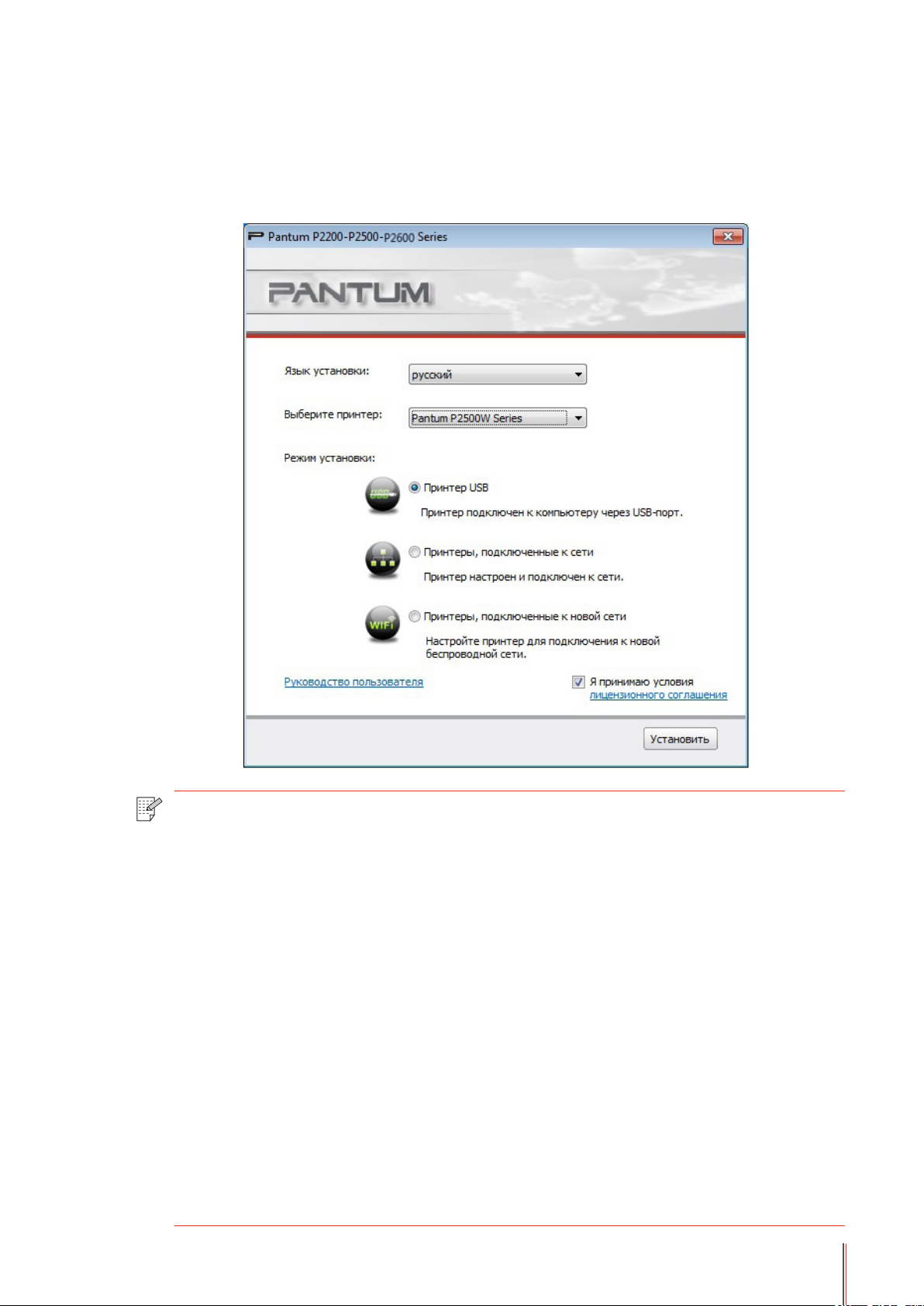
3) Инт
a) Настройка установки
Если ни один принтер не подключен после выполнения автозапуска, откроется
интерфейс настройки, где можно выбрать другой язык, модель и режим установки.
Затем нажмите кнопку "Далее".
ерфейс настройки (стандартная установка)
Приме
чание. В этом интерфейсе режим установки изменяется в соответствии с
моделью принтера, выбранной здесь. Необходимо только выбрать
режим установки из имеющихся вариантов. Параметры интерфейса
указаны ниже.
• Для моделей USB или моделей с режимом установки принтера USB:
Настройка —— Процедура установки —— Установка завершена
• Для сетевых моделей с режимом установки сетевого принтера:
Настройка —— Поиск принтеров —— Список принтеров ——
Процедура установки —— Установка завершена
Если выбран принтер USB: в данном интерфейсе нажмите кнопку
"Далее" чтобы перейти в интерфейс "Процедура установки".
Если выбран принтер, подключенный к сети: в данном интерфейсе
нажмите кнопку "Далее", чтобы перейти в интерфейс "Поиск
принтеров".
Если выбран принтер, подключенный к новой сети: при нажатии
кнопки "Далее" автоматически будет открыт инструмент настройки
WIFI.
3-4
Page 23
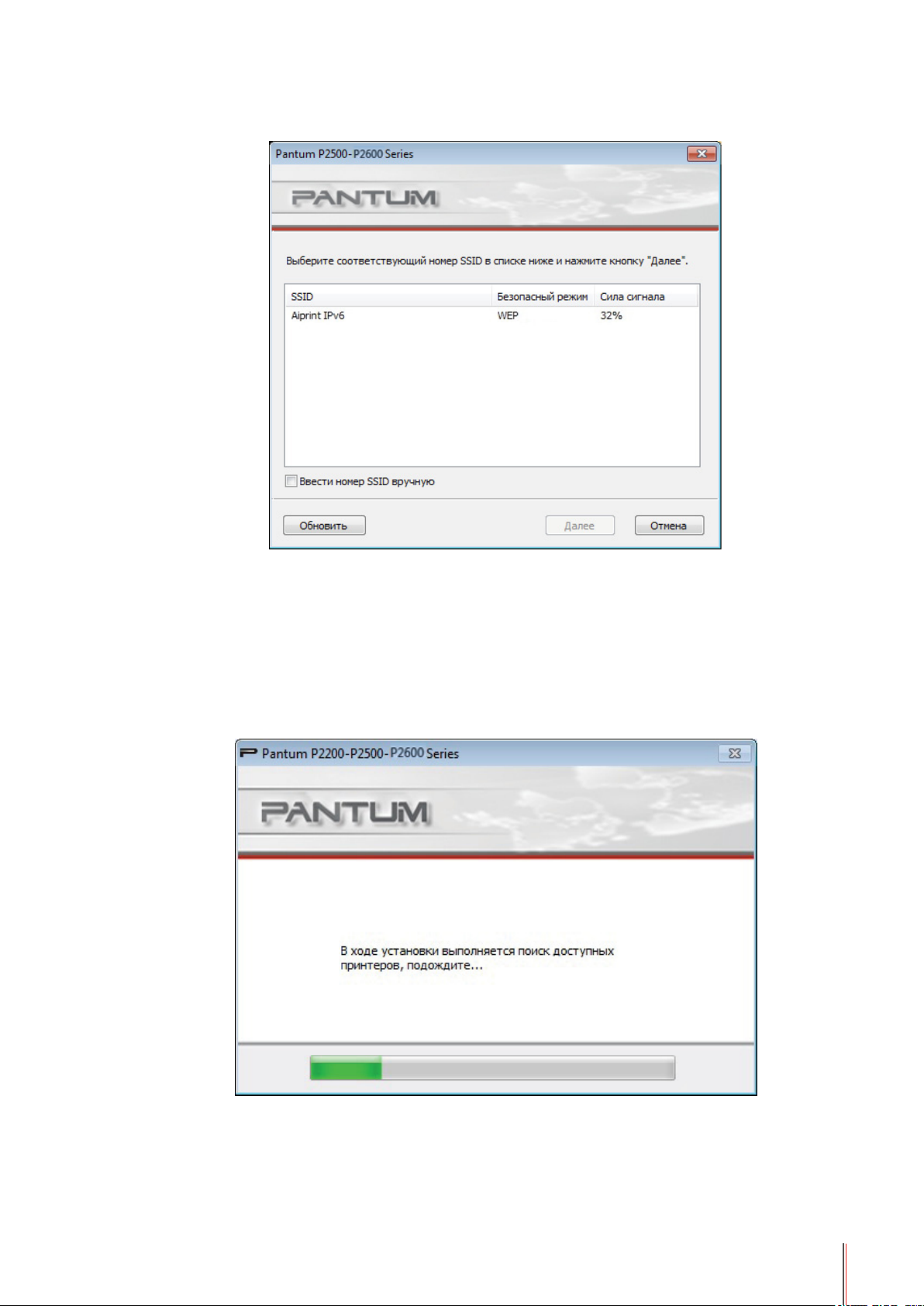
б) Инт
ерфейс инструмента настройки Wi-Fi (только для беспроводных моделей):
Следуйте инструкциям в каждом шаге инструмента настройки Wi-Fi, чтобы настроить
принтер и подключить его к беспроводной сети. Подробные инструкции см. в разделе
5.1.1.1.
в) Поиск принтеров
При открытии интерфейса "Поиск принтеров" программа автоматически выполнит поиск
соответствующего подключенного принтера в сети.
3-5
Page 24
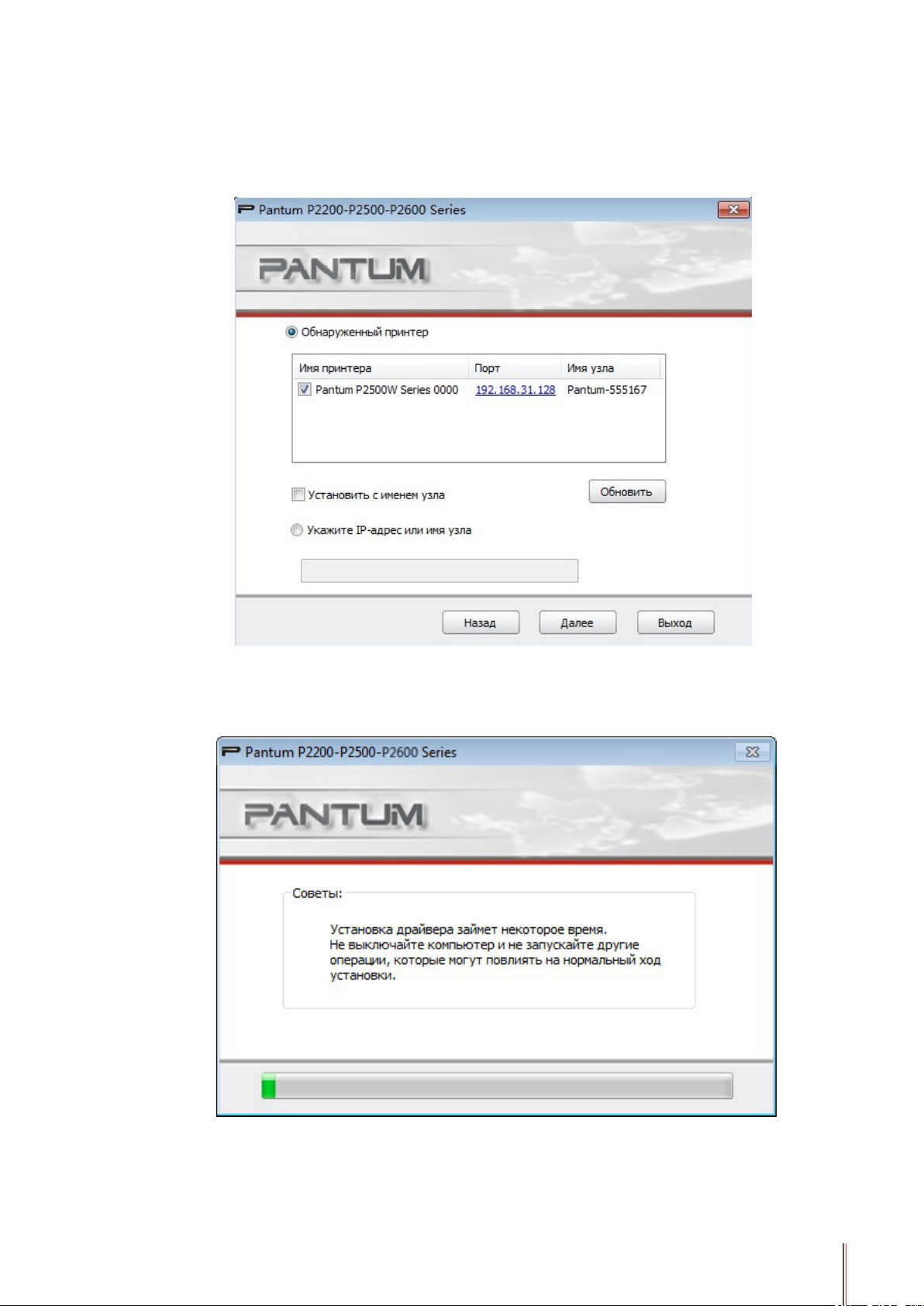
г) Спис
По завершении поиска откроется интерфейс "Список принтеров", где можно выбрать
один или несколько сетевых принтеров для установки.
ок принтеров
4) Процедура установки
Этот интерфейс в основном используется для установки программных драйверов.
3-6
Page 25
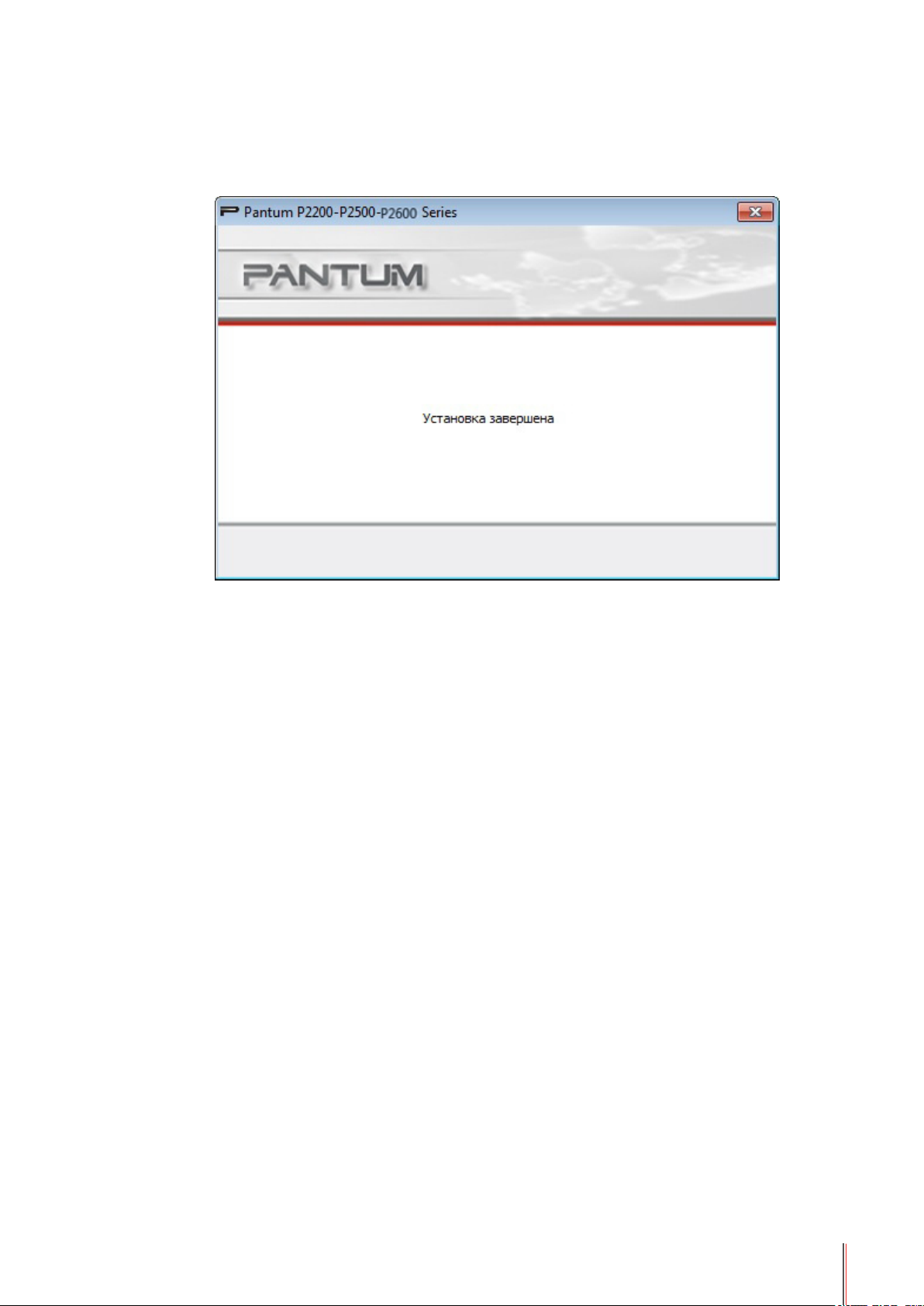
5) Инт
На этом интерфейсе указывается, что установка драйвера завершена. Он
автоматически закрывается через несколько секунд.
ерфейс "Установка завершена"
3-7
Page 26
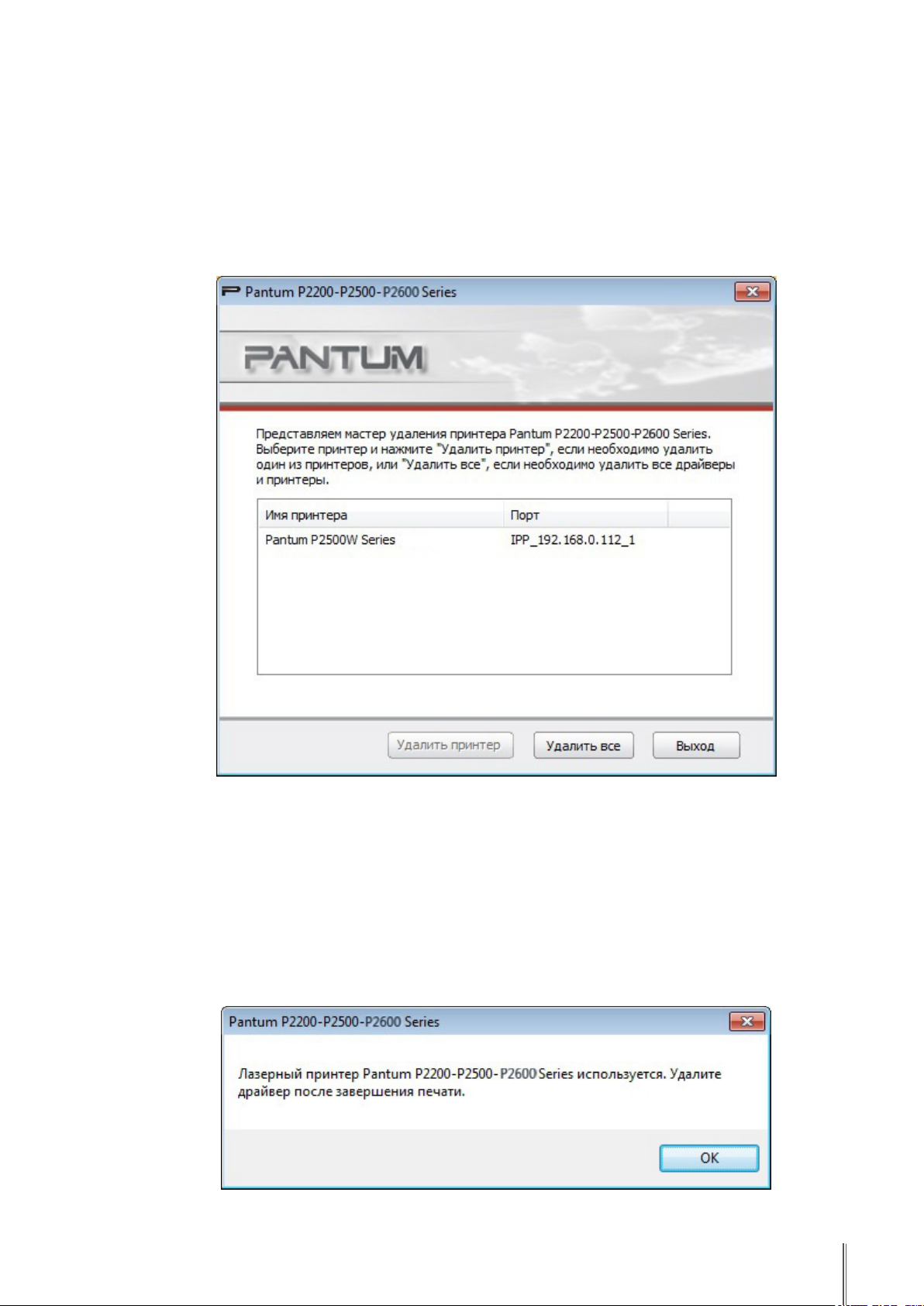
3.1.2. Удаление
1) Выберите режим удаления.
В меню "Пуск" выберите значок удаления Pantum, чтобы войти в интефейс удаления,
или на панели управления выберите "Установка и удаление программ", найдите
соответствующие варианты Pantum и нажмите "Изменить" и "Удалить". Откроется окно
программы удаления.
2) Проверка прав на удаление
Для удаления программ требуются права администратора. При открытии программы
удаления пользователем, который не обладает правами администратора, появится
всплывающее сообщение: "Недостаточные права. Для удаления принтера требуются
права администратора. "
Если в очереди печати остаются задания, откроется всплывающее предупреждение
"Лазерный принтер Pantum P2200-P2500-P2600 Series используется. Удалите драйвер
после завершения печати."
3-8
Page 27

3) Инт
4) Интерфейс завершения
ерфейс удаления
Когда индикатор удаления в строке удаления дойдет до конца, программа
автоматически перейдет в интерфейс "Удаление выполнено". Нажмите кнопку "Готово",
чтобы успешно завершить удаление.
3-9
Page 28

3.2. У
становка программного драйвера в системе Макинтош
Программа у
Package Maker, поставляемого с системой Макинтош. Процедура установки в основном
аналогична установке любой другой программы в системе Макинтош. Установка
включает следующие этапы: введение, лицензия, конечный том, тип установки,
установка, итоги.
1) Введение
Откройте лицензионное соглашение.
становки драйвера для Макинтош с помощью программного обеспечения
2) Лиц
Информация лицензионного соглашения показана ниже.
ензия
3-10 10
Page 29

ите кнопку "Продолжить". Откроется диалоговое окно "Для продолжения установки
Нажм
необходимо принять условия лицензионного соглашения. необходимо принять условия
лицензионного соглашения".
Нажмит
установку.
3) Тип установки
Выведите на экран информацию, касающуюся установки, как показано ниже.
е "Принимаю", чтобы принять лицензионное соглашение и продолжить
3-11 11
Page 30

Нажмит
качестве администратора и получения соответствующих прав вы сможете продолжить
установку.
е "Установить", появится следующее приглашение. После входа в систему в
становка
4) У
Ход установки показан ниже.
3-11
1 222
Page 31

5) Ит
оги
Установка будет завершена, как показано ниже.
Приме
чание.
даление в системе Макинтош не требуется Можно установить
• У
новую версию, не удаляя на компьютере предыдущую версию
драйвера.
3-13 13
Page 32

Настройки пров
одной
сети (для сетевых
4
лава
Г
принтеров)
астройки проводной сети (для сетевых принтеров) ............................................................................
4. Н
4.1. Настройк
становите принтер в сети
4.2. У
4.3. Настройк
4.3.1. Просмо
4.3.2. Настройк
4.3.3. Восст
а IP-адреса
а сетевых продуктов
тр или изменение параметров сети
а или изменение пароля для входа на веб-сервер
ановить заводские настройки
...........
......................................................................................................
...
....................................................................................................
...........
.......................................................................................
............................................................
...........
................................
..........
..........
.........................................................................
2
2
3
4
4
4
4
4-1
Page 33

4. Н
астройки проводной сети (для сетевых принтеров)
Для принт
можно установить с помощью встроенного веб-сервера.
4.1. Настройка IP-адре
I
P-адрес принтера можно получить автоматически с помощью функции DHCP или
установить вручную.
| Автоматическая настройка
Функция автоматической настройки DHCP включена на принтере по умолчанию.
1. Подключите принтер к сети с помощью сетевого кабеля, а затем выполните
подготовку к запуску.
2. Принтер автоматически получит IP-адрес, назначенный сервером. Полученный
автоматически IP-адрес можно использовать через несколько минут.
ера может потребоваться настройка сетевых параметров. Эти параметры
са
Приме
чание.
сли DHCP не удается автоматически получить IP-адрес, принтер
• Е
удет использовать IP-адрес по умолчанию: 169.254.xx.xx.
б
• Благодаря DHCP IP-адрес принтера, автоматически назначаемый
сетью, мoжет отличаться, если принтер долгое время не
использовался или изменилась точка доступа к сети. Это может
привести к сбою подключения к принтеру. Рекомендуется привязать
IP-адрес, автоматически назначенный сетью, к MAC-адресу принтера,
когда включена функция DHCP.
| Настройка вручную
Введите IP-адрес в строке веб-браузера, чтобы открыть веб-сервер.
1. Нажмите "Параметры" в панели навигации, чтобы открыть окно "Параметры".
2. Выберите "Параметры сети — Параметры IPV4".
3. Настройте режим назначения IP-адреса (вручную), IP-адрес и маску подсети. Другие
элементы являются необязательными.
4. Нажмите "Применить", чтобы сохранить настройки.
Приме
чание.
•
Можно использовать встроенный веб-сервер для изменения режима
значения IP-адреса на автоматический или ручной.
на
4-2
Page 34

4.2. У
Этот параметр позволяет подключить принтер непосредственно к сети и разрешить
всем компьютерам, включенным в сеть, печатать на этом принтере.
1. Перед тем как запустить принтер, сначала подключите сетевой кабель к сетевому
порту принтера, чтобы установить прямое подключение к сети.
2. Включите принтер и подождите пока на панели управления не загорится индикатор
состояния готовности, как показано на рисунке ниже.
становите принтер в сети
авьте компакт-диск принтера в компьютер. Если программа установки не
3. Вст
запускается, найдите на компакт-диске файл "setup.exe" и дважды щелкните его для
запуска.
4. Следуйте инструкциям программы установки.
5. Продолжайте до завершения установки.
Примечание. • Когда в программе установки отобразится запрос на выбор
принтера, можно выбрать соответствующее имя принтера в списке
"Обнаруженный принтер".
• Если имя принтера не отображается в списке обнаруженных
принтеров, нажмите "Обновить" и выполните поиск принтеров в сети.
• Если вы знаете IP-адрес подключаемого принтера, можно выбрать
параметр "Указать IP-адрес для установки", чтобы ввести IP-адрес
для установки.
4-3
Page 35

4.3. Настройка се
тевых продуктов
4.3.1. Про
Для просмо
1. Нажмите и удерживайте кнопку "Отмена/Продолжить" на панели управления для
печати демонстрационной страницы со сведениями и просмотра IP-адреса принтера.
Демонстрационную страницу можно напечатать, нажав и удерживая кнопку на панели
управления (как показано на рисунке ниже) в состоянии простоя.
2. Введите IP-адрес в строке адреса веб-браузера для доступа к встроенному вебсерверу.
3. Перейдите на вкладку "Параметры" для получения сетевой информации. Выберите
нужные параметры.
смотр или изменение параметров сети
тра или изменения настроек IP можно использовать встроенный веб-сервер.
4.3.2. Настройка или из
льзуйте встроенный веб-сервер для настройки сетевого пароля или изменения
Испо
существующего пароля.
Приме
1. Чтобы открыть встроенный веб-сервер, сначала выполните вход.
2. Перейдите на вкладку "Настройки администратора".
3. Введите новый пароль в поля "Пароль" и "Подтверждение пароля".
4. В нижней части окна нажмите кнопку "Применить", чтобы сохранить настройки.
4.3.3. Во
сли необходимо сбросить все настройки принтера, можно восстановить заводские
Е
настройки. Для этого нажмите кнопку "Отмена/Продолжить", когда принтер выключен,
чтобы его включить, и удерживайте в течение 10 секунд до перехода в состояние
готовности для завершения сброса настроек.
чание.
• Имя по
"000000".
сстановить заводские настройки
менение пароля для входа на веб-сервер
льзователя по умолчанию – "admin", а исходный пароль –
4-4
Page 36

Настройки беспроводного
подключения (для моделей
5
с возможностью печати по
сети Wi-Fi)
5. Настройки беспроводного подключения (для моделей с возможностью печати по сети Wi-Fi) . 2
5.1. Тип беспроводной сети . .............................................................................................................2
5.1.1. Настройка в режиме инфраструктуры . ...............................................................................2
5.1.2. Настройка с помощью прямого подключения Wi-Fi . ........................................................8
5.2. Отключение беспроводного устройства . ..................................................................................8
Глава
5-1
Page 37

. Настройки беспроводного подключения (для моделей
5
с возможностью печати по сети Wi-Fi)
5.1. Т
В зависимости о
два типа беспроводного подключения, режим инфраструктуры и
между компьютером и принтером можно установить только одно подключение.
ип беспроводной сети
т модели принтеры с возможностью печати по сети Wi-Fi поддерживают
5.1.1. Настройка в ре
Р
ежим инфраструктуры
Обмен данными между беспроводным устройством и
принтером осуществляется через беспроводную точку
доступа.
Soft-AP
Беспров
беспроводному устройству.
одной компьютер напрямую подключается к
жиме инфраструктуры
Soft-AP
Одновременно
.
Е
сли принтер и точка доступа (или беспроводной маршрутизатор) поддерживает WPS
(Wi-Fi Protected Setup™), параметры беспроводной сети можно легко настроить с
помощью кнопки Wi-Fi на панели управления, не используя компьютер.
Настройка с помощью кнопки: нажмите и удерживайте кнопку Wi-Fi на панели
управления принтера; нажмите кнопку WPS (PBC) на точке доступа (или беспроводном
маршрутизаторе) в течение 2 минут после запуска WPS; принтер будет подключен к
беспроводной сети.
Приме
5.1.1.1. Подключение и настройка беспроводной сети с помощью кабеля USB
С помощью кабеля USB подключите принтер к компьютеру и запустите инструмент
настройки беспроводной сети на компьютере. Принтер попытается установить
подключение при получении сведений о беспроводной конфигурации с порта USB.
чание. • Точка доступа (или беспроводной маршрутизатор) должна
поддерживать Wi-Fi Protected Setup™ (WPS)
• WPS следует настраивать при отключенном сетевом кабеле
5-2
Page 38

5.1.1.1.1. Инстр
1. Описание функции
Инструмент настройки Wi-Fi используется для настройки принтера с использованием
номера SSID, метода шифрования и пароля, предоставленного пользователем, для
подключения принтера к беспроводной сети.
умент настройки Wi-Fi
Приме
2. Этапы
1) Обнаружение беспроводной сетевой карты
Инструмент настройки Wi-Fi использует беспроводную сетевую карту на компьютере
для поиска беспроводной сети. Если на компьютере не установлена беспроводная
сетевая карта, на странице списка беспроводных сетей автоматически будет установлен
флажок ввода номера SSID вручную. В этом случае перейдите к этапу 3.
2) Список беспроводных сетей
После запуска инструмента настройки откроется экран списка сетей, обнаруженных
программой настройки беспроводной сети, на котором можно выбрать беспроводную
сеть.
чание. • Если компьютер оснащен беспроводной сетевой картой, можно
выбрать SSID в списке беспроводных сетей, обнаружен компьютер.
• Если компьютер не оснащен беспроводной сетевой картой, можно
ввести номер SSID вручную.
• Можно также получить спискок номеров SSID, напечатав страницу
информации о беспроводных сетях, а затем ввести номер SSID
вручную.
5-3
Page 39

• В списк
которые сортируются по SSID. Можно выбрать элемент списка, а затем нажать кнопку
"Далее", чтобы войти в интерфейс ввода информации.
• Ввести номер SSID вручную: щелкните, чтобы перейти на экран "Ввести номер SSID
вручную".
3) Экран "Ввести номер SSID вручную"
Этот экран появляется, если установить флажок "Ввести номер SSID вручную".
е сетей отображаются данные, найденные программой, например номер SSID,
Номер SSID: введите номер SSID сети, к которой необходимо установить подключение
во время печати, длиной не более 32 символов.
Печать сведений о беспроводных сетях: позволяет напечатать список беспроводных
сетей, найденных принтером.
5-4
Page 40

4) Экран вв
Экран ввода информации: позволяет войти в беспроводную сеть.
ода информации
Безопасный режим: в настоящее время доступны три варианта, а именно "Нет", WEP
и WPA/WPA2. Если выбрано значение "Нет", поле для ввода пароля будет скрыто, что
означает при подключении с предоставленным номером SSID пароль не требуется.
Диапазон для ввода WEP составляет 1–26 символов, а для WPA/WPA2 — 8–64
символов.
Показать пароль: по умолчанию флажок снят; если флажок установлен, вместо
звездочек будет отображаться введенный пароль.
5-5
Page 41

5) Экран настройки
Экран настройки се
принтера. На экране отображается выполнение отправки сообщения с компьютера на
принтер для установки беспроводного подключения.
Если принтер не подключен к компьютеру, отобразится следующее сообщение:
ти: отображает результаты настройки беспроводной сети для
Если принтеру не удастся применить настройки с помощью предоставленной
беспроводной сети, отобразится следующее сообщение:
5-6
Page 42

сли принтер может применить настройки с помощью предоставленной беспроводной
Е
сети, а компьютер не поддерживает беспроводную сеть, отобразится следующее
сообщение:
Если принтер может применить настройки с помощью предоставленной беспроводной
сети и компьютер поддерживает беспроводную сеть, для успешного беспроводного
подключения отобразится следующее сообщение:
5-7
Page 43

5.1.2. Настройка с помощью Soft-AP
Wi-Fi , ()
Wi-Fi , . Wi-Fi
, — “12345678”. SSID
.
Функция
1 IP-адрес 192.168.223.1 по умолчанию
2 Маска подсети
3 Служба DHCP
4 Начальный адрес службы
DHCP
5 Конечный адрес
службы DHCP
6 Имя продукта
7 Пароль подключения
для продукта
5.2. Отк
лючение беспроводного устройства
Описание
255.255.255.0 по умолчанию
Включена по умолчанию
192.168.223.100 по умолчанию
192.168.223.199 по умолчанию
По умолчанию XXXXX сер
ии P2500W
По умолчанию 12345678
Коментарий
Можно изменить на вебстранице
М
ожно изменить на веб-
странице
Если необходимо отключить принтер от беспроводной сети, можно отключить
беспроводное устройство на принтере.
1. Можно отключить беспроводную сеть, нажав кнопку Wi-Fi на панели управления
принтера и удерживая ее более 2 секунд.
2. Чтобы проверить, отключено ли беспроводное устройство, нажмите и удерживайте
кнопку "Отмена/Продолжить" для печати копии страницы настройки. Беспроводная сеть
будет успешно отключена, если IP-адрес принтера на странице конфигурации — 0.0.0.0.
5-8
Page 44

Прил
ожение Pantum
6
Mobile Print
6. Прил
ожение Pantum Mobile Print . ...................................................................................................2
6.1. Сведения о приложении Pantum Mobile Print .........................................................................2
6.2. Загрузка приложения Pantum Mobile Print ..............................................................................2
6.3. Поддерживаемые мобильные операционные системы .........................................................2
6.4. Использование мобильные устройства для выполнения мобильной печати ......................2
Глава
6-1
Page 45

6. Приложение Pantum Mobile Print
6.1. Сведения о приложении Pantum Mobile Print
Pantum Mobile Print — это бесплатное приложение, которое позволяет пользователям
печатать фотографии, документы и веб-страницы непосредственно с мобильного
устройства. Приложение доступно для мобильных устройств с операционной системой
Android 2.3 или более поздней версии и поддерживает разрешение 240 х 320 точек
на дюйм или более. Оно позволяет подключить мобильное устройство с помощью
принтера через точки доступа Wi-Fi. Необходимо только установить приложение
Pantum Mobile Print для настройки параметров сети, и оно автоматически обнаружит
совместимые принтеры для печати. Это очень удобно и эффективно.
6.2. Загрузка приложения Pantum Mobile Print
Чтобы загрузить приложение Pantum Mobile Print, перейдите на официальный веб-сайт
Pantum по адресу: www.pantum.com.
6.3. Поддерживаемые мобильные операционные системы
Android 2.3 или более поздней версии.
6.4. Использование мобильные устройства для выполнения мобильной печати
6.4.1. Мобильная печать с использованием точки доступа принтера
6.4.1.1. Для устройств Android
Примечание:
• текущая продукта мобильной печати Pantum для системы Android
поддерживает только документы txt, изображения или веб-страницы, но не
поддерживает печать документов в формате PDF, Word, Excel, PPT и т. п..
1. Включите принтер.
2. Включите функцию Wi-Fi на мобильном устройстве и подключитесь к точке доступа
Wi-Fi принтера Pantum (например, может использоваться имя Pantum-AP-XXXXXX).
Если одновременно доступно несколько принтеров WIFI PANTUM, при выборе точек
доступа принтера нажмите на длительное время кнопку “Отмена/Продолжить” на
принтере, чтобы распечатать информационную страницу, проверьте имя точки доступа
“SSID” на последней странице “Страница данных настройки WIFI” и подключитесь к
соответствующей точке доступа с помощью сотового телефона.
6-2
Page 46

3. Теперь все готово для печати, откройте приложение и перейдите на главную
страницу.
4. Выберите необходимые для печати параметры. Выберите файл, а затем параметр
“Print Preview” (Предварительный просмотр печати).
5. Выберите принтер, количество копий, размер бумаги, затем параметр “Print” (Печать).
Печать выполняется.
Примечание:• Установите приложение Mobile Printing App (доступно несколько
вариантов установки: QR-код, Google Play Store, веб-сайт Pantum).
• Отсканируйте QR-код на принтере, посетите веб-сайт www.pantum.com или
загрузите приложение Mobile Printing App непосредственно из Google Play
Store и установите его на мобильное устройство.
6-3
Page 47

6.4.2. Мобильная печать с использованием точек доступа Wi-Fi
1. Установите драйвер. Вставьте компакт-диск или загрузите драйвер на веб-сайте www.
pantum.com и нажмите “Autorun” (Автозапуск).
2. На главной странице выберите язык, серию принтера и режим установки, затем
параметр “Printers connected to a new network” (Принтеры, подключенные к новой сети)
и нажмите кнопку “Install” (Установить).
3. Выполните конфигурацию принтера для подключения к точке доступа Wi-Fi. Выберите
точку доступа Wi-Fi, к которой требуется подключить принтер, и нажмите кнопку “Next”
(Далее).
6-4
Page 48

4. Введите пароль сети Wi-Fi и нажмите кнопку “Next” (Далее).
5. Подождите, пока принтер подключится к беспроводной сети, и нажмите кнопку “Done”
(Готово).
6-5
Page 49

6. Драйвер выполнит автоматический поиск доступного принтера.
7. Выберите принтер P2500W и нажмите кнопку “Next” (Далее).
8. Дождитесь завершения установки.
6-6
Page 50

9. Теперь можно использовать принтер Pantum для выполнения печати с портативного
компьютера или мобильных устройств, просто убедившись, что устройство подключено
к настроенной точке доступа Wi-Fi или точке доступа Wi-Fi принтера с именем PantumAP-XXXXXX.
Примечание: • Если на экране устройства отображается, что принтер не
обнаружен, убедитесь, что при подключении принтера к сети Wi-Fi он
подключен к источнику питания и портативный компьютер также подключен к
источнику питания с помощью поставляемого в комплекте кабеля.
6-7
Page 51

Печать
7
Глава
7. Печать ...............................................................................................................................................2
7.1. Функция печати
7.2. Вызов справки
7.3. Ручная двусторонняя
7.4. Отмена задания печати
.........................................................................................................................2
........................................................................................................................... 3
................................................................................................................ 4
............................................................................................................7
7-1
Page 52

7. Печать
1 2 1
321321
1
1
2
2
3
3
1 2
21
A
1
1
7.1. Функция печати
Для печати можно настроить различные свойства на экране "Настройки печати",
некоторые из функций приведены далее.
Функция Диаграмма
Ручная
двусторонняя
Разбор
Обратный порядок
печати
N-на-1
Печать плакатов
(только для системы
Windows)
Печать с
масштабированием
Настраиваемый
формат
7-2
Page 53

Примечание. • Можно выбрать печать плаката 2 x 2 в компоновке N-на-1, чтобы
включить функцию печати плаката.
• Чтобы просмотреть объяснение определенной функции, откройте
"Настройки печати" и нажмите кнопку "Справка". Сведения о том, как
открыть справку, см. в разделе 7.2.
7.2. Вызов справки
Можно открыть экран "Настройки печати" и нажать кнопку "Справка" (только для систем
Windows). Справка содержит руководство пользователя, где можно найти информацию
о настройках печати.
7-3
Page 54

7.3. Ручная двусторонняя
1. Драйвер принтера поддерживает ручную двустороннюю печать.
Примечание. • Тонкая бумага может помяться.
• Если бумага свернулась, расправьте ее и положите в лоток
устройства ручной или автоматической подачи.
• Если при ручной двусторонней печати происходит замятие бумаги,
для его устранения см. раздел 10.1.
2. Перед печатью убедитесь, что в лоток автоматической подачи загружена бумага.
Примечание. • Для загрузки бумаги см. раздел 2.2.
• Для материала, на котором можно выполнять печать с
использованием лотка автоматической подачи, см. раздел 2.1.
Рекомендуется использовать стандартную бумагу.
• Некоторые типы бумаги не подходят для двусторонней печати.
Двусторонняя печать на ней может привести к повреждению
принтера. Не пытайтесь использовать двустороннюю печать на
плотной бумаге или прозрачной пленке. Если в диалоговом окне
"Настройки печати" установлен флажок "Печать плакатов 2 x 2",
ручная двусторонняя печать не будет поддерживаться.
• Замятие бумаги или проблемы с подачей бумаги возникают, если в
лоток устройства автоматической подачи загружено более 150 листов.
3. Для печати необходимо выполнить следующие действия (только для системы
Windows):
a) Откройте документ для печати в приложении (например, Блокнота) и в меню "Файл"
пункт "Печать".
7-4
Page 55

б) Выберите принтер Pantum.
Нажмите "Настройка", чтобы настроить печать.
в) Установите на вкладке "Базовые" флажок "Ручная двусторонняя печать" и после
завершения настройки нажмите кнопку OK.
7-5
Page 56

г) Нажмите "Печать".
Примечание. • Чтобы бумага не выпадала из выходного лотка, рекомендуется его
поднять. Если выходной лоток не поднят, рекомендуется вынимать
отпечатки из лотка по мере их выхода из принтера.
д) После выбора параметра "Ручная двусторонняя печать" отправьте задание на
печать, откроется окно с инструкциями по следующим операциям. Интерфейсы могут
отличаться в зависимости от моделей.
7-6
Page 57

е) Переверните бумагу в соответствии с инструкцией и нажмите кнопку принтера
"Продолжить" для продолжения печати на другой стороне.
ж) Можно нажать кнопку "Закрыть", чтобы закрыть это окно с инструкциями, и оно
не будет открываться до тех пор, пока не поступит следующее задание ручной
двусторонней печати.
7.4. Отмена задания печати
Нажмите и удерживайте кнопку "Отмена/Продолжить" на панели управления для
отмены задания, которое необходимо отменить во время процесса печати.
7-7
Page 58

Панель управления
8
Глава
8. Панель управления .........................................................................................................................2
8.1. Обзор панели управления для серии P2200/P2500
8.1.1. Функции кнопок на панели управления
8.1.2. Функции светодиодных индикаторов на панели управления
............................................................................2
............................................................... 2
..........................................3
8-1
Page 59

8. Панель управления
8.1. Обзор панели управления
На панели управления принтера 2 кнопки и 2 многоцветных светодиодных индикатора, как
показано ниже. На рисунке слева показана панели управления принтера с интерфейсом
USB+ Wi-Fi, а справа — панель управления принтера только с интерфейсом USB:
5
Серийный
номер
1 Многоцветный светодиодный индикатор 1
2 Многоцветный светодиодный индикатор 2
3 Кнопка поиска сети Wi-Fi
4 Кнопка "Отмена/Продолжить"
5 Кнопка "Информация"
Название
8.1.1. Функции кнопок на панели управления
8.1.1.1. Функция кнопки поиска сети Wi-Fi
Если подключение Wi-Fi отсутствует, нажмите эту кнопку для инициирования
подключения Wi-Fi и поиска точки доступа Wi-Fi; прекратите поиск, если ни одна точка
доступа не найдена в течение 2 минут.
Если подключение Wi-Fi отсутствует, нажмите и удерживайте эту кнопку для
инициирования подключения WPS, одновременно нажмите кнопку WPS на
беспроводном маршрутизаторе в течение 2 минут; прервите подключение WPS, если
подключение Wi-Fi не будет установлено в течение 2 минут.
Если подключение Wi-Fi установлено, но задания на печать по сети Wi-Fi не поступали,
нажмите и удерживайте эту кнопку, чтобы отключить подключение Wi-Fi.
Если подключение Wi-Fi установлено, и поступило задание на печать по сети WiFi, дождитесь выполнения задания, а затем нажмите и удерживайте эту кнопку для
отключения сети Wi-Fi.
Во время подключения к сети Wi-Fi или поиска WPS длительное нажатие этой
кнопки используется для отмены этих процессов.
8-2
Page 60

8.1.1.2. Функция кнопки "Отмена/Продолжить"
Если нажать или нажать и удерживать эту кнопку, когда принтер в спящем режиме, то
он выйдет из спящего режима.
Если нажать и удерживать эту кнопку в процессе печати, можно отменить текущее
задание печати.
Если нажать и удерживать эту кнопку, когда принтер в состоянии готовности,
можно напечатать тестовую страницу.
8.1.1.3. Рабочая функция кнопки "Информация"
Если нажать и удерживать эту кнопку, когда принтер в состоянии готовности, можно
напечатать тестовую страницу.
8.1.2. Функции светодиодных индикаторов на панели управления
8.1.2.1. Светодиодный индикатор состояния 1
Светодиодный индикатор 1 может указывать следующие состояния:
Многоцветный
Серийный
номер
1
2
светодиодный
индикатор 1
состояния
бумаги/Wi
-Fi
Описание состояния (для
принтеров с интерфейсом
USB+Wi
Нет подключения Wi-Fi, нет
проблем с бумагой, спящий
режим
Индикатор 1 выкл.
Поиск Wi-Fi, не указывает
проблемы с бумагой
Индикатор 1 медленно
мигает зеленым
-Fi)
Описание состояния
(для принтеров с
интерфейсом USB)
Нет подключения WiFi, нет
проблем с бумагой, спящий
режим
Индикатор 1 выкл.
—
Подключение Wi-Fi..., не
указывает проблемы с
3
4
5
6
бумагой
Индикатор 1 быстро мигает
зеленым
Успешное подключение Wi-Fi,
нет проблем с бумагой
Индикатор 1 горит зеленым
Ошибка "Застряла бумага"
Индикатор 1 горит красным
При печати закончилась
бумага или проблемы с
подачей
Индикатор 1 быстро мигает
красным
—
—
Ошибка "Застряла бумага"
Индикатор 1 горит красным
При печати закончилась
бумага или проблемы с
подачей
Индикатор 1 быстро мигает
красным
8-3
Page 61

8.1.2.2. Светодиодный индикатор состояния 2
Светодиодный индикатор 2 может указывать следующие состояния:
Многоцветный
светодиодный
Серийный
номер
1
2
индикатор 2
состояния
данных/
картриджа
Описание состояния
(для принтеров с интерфейсом USB+Wi-Fi и только USB)
Запуск и прогрев принтера, выход из спящего режима и
прогрев принтера, прогрев принтера путем открытия и
закрытия его крышки.
Индикатор 2 медленно мигает зеленым
Принтер в состоянии готовности
Индикатор 2 горит зеленым
3
4
5
6
7
8
Спящий режим
Индикатор 2 медленно мигает зеленым
Печать
Многоцветный индикатор 2 быстро мигает зеленым
Предупреждение о низком уровне тонера
Индикатор 2 быстро мигает оранжевым
Ошибка картриджа (не установлен, несоответствие, истек
срок эксплуатации)
Индикатор 2 горит оранжевым
Серьезная ошибка принтера (неправильная работа ролика
нагрева, неправильная работа двигателя лазера, ошибка
связи, открытая крышка и т.д.)
Индикатор 2 горит красным
Задание отменено с помощью панели
Индикатор 2 быстро мигает
8-4
Page 62

8.1.2.3. Сочетание светодиодных индикаторов состояния 1 и 2
Сведения о рабочем состоянии принтера указаны в списке сочетаний индикаторов.
Ниже приведены некоторые сочетания индикаторов 1 и 2:
Состояние
Серийный
номер
1
2
3
4
5
6
7
8
9
Бумага/Wi-Fi
(многоцветный
индикатор 1)
Данные/
Картридж
(многоцветный
индикатор 2)
Описание состояния
Замятие бумаги, принтер в состоянии
готовности
Индикатор 1 горит красным, индикатор 2
не горит.
Замятие бумаги в процессе печати
Индикатор 1 горит красным,
многоцветный индикатор 2 не горит.
Замятие бумаги, предупреждение о
низком уровне тонера
Индикатор 1 горит красным, индикатор 2
не горит.
Замятие бумаги, ошибка картриджа (не
установлен, несоответствие, истек срок
эксплуатации)
Индикатор 1 горит красным, индикатор 2
не горит.
Замятие бумаги, серьезная ошибка
принтера (неправильная работа ролика
нагрева, неправильная работа двигателя
лазера, ошибка связи, открыая крышка и
т.д.)
Индикатор 1 не горит, индикатор 2 горит
красным
Замятие бумаги, задание отменено с
помощью панели
Индикатор 1 не горит, индикатор 2 быстро
мигает зеленым
При печати закончилась бумага или
проблемы с подачей, указывает только
проблемы с бумагой
Индикатор 1 быстро мигает красным,
индикатор 2 не горит.
При печати закончилась бумага или
проблемы с подачей, предупреждение о
низком уровне тонера
Индикатор 1 быстро мигает красным,
индикатор 2 не горит.
При печати закончилась бумага или
проблемы с подачей, ошибка картриджа
(не установлен, несоответствие, истек
срок эксплуатации)
Индикатор 1 не горит, Индикатор 2 горит
оранжевым
8-5
Page 63

Состояние
Серийный
номер
10
11
Бумага/Wi-Fi
(многоцветный
индикатор 1)
Данные/
Картридж
(многоцветный
индикатор 2)
Описание состояния
При печати закончилась бумага или
проблемы с подачей, одновременно
серьезная ошибка принтера
(неправильная работа ролика нагрева,
неправильная работа двигателя лазера,
ошибка связи, открытая крышка и т.д.)
Индикатор 1 не горит, индикатор 2 горит
красным
Задание отменено с помощью панели,
поскольку при печати закончилась бумага
или возникла проблема с подачей
Индикатор 1 не горит, индикатор 2 быстро
мигает
8-6
Page 64

Профилактическое
9
обслуживание
9. Профилактическое обслуживание ................................................................................................. 2
9.1. Очистка принтера
9.2. Обслуживание лазерного картриджа с тонером
9.2.1. Использование и обслуживание лазерного картриджа с тонером
9.2.2. Срок службы лазерного картриджа с тонером
9.2.3. Замена лазерного картриджа с тонером
.....................................................................................................................2
....................................................................4
..................................4
.................................................................4
........................................................................... 5
Глава
9-1
Page 65

9. Профилактическое обслуживание
9.1. Очистка принтера
Примечание. • Используйте мягкие моющие средства.
Для очистки принтера выполните следующие действия.
1. Выключите основной переключатель питания, отсоедините кабель питания и кабель
USB.
P2200/P2500 Series P2600 Series
2. Мягкой тканью протрите принтер со внешней стороны.
P2200/P2500 Series P2600 Series
9-2
Page 66

3. Откройте верхнюю крышку и выньте лазерный картридж с тонером.
P2200/P2500 Series P2600 Series
Примечание. • Вынув лазерный картридж с тонером из принтера, поместите его
в защитный пакет или заверните в плотную бумагу во избежание
повреждения светом фоточувствительного барабана.
4. Очистите принтер изнутри с помощью сухой ткани, не оставляющей ворса, осторожно
протерев затемненную область на рисунке ниже.
P2200/P2500 Series
P2600 Series
9-3
Page 67

9.2. Обслуживание лазерного картриджа с тонером
9.2.1. Использование и обслуживание лазерного картриджа с тонером
Для наилучшего качества печати используйте оригинальный лазерный картридж с
тонером Pantum.
Примечание. При использовании лазерного картриджа с тонером обращайте
внимание на следующее:
• Не вынимайте лазерный картридж с тонером из пакета, если он не
будет использоваться немедленно.
Не пытайтесь заправлять картридж без разрешения. Гарантия
принтера не покрывает повреждения, которые могут возникнуть в
противном случае.
• Храните лазерный картридж с тонером в прохладном сухом месте.
• Тонер, находящийся внутри картриджа, легко воспламеняется.
Не приближайте картридж к источникам возгорания, чтобы
предотвратить возникновение пожара.
• Вынимая или разбирая картридж, следите, не высыпается ли из
него тонер. Если вы просыпали тонер, в результате чего он попал
вам на кожу, в глаза или рот, немедленно смойте его чистой водой и
обратитесь к врачу в случае плохого самочувствия.
• Храните картридж в недоступном для детей месте.
9.2.2. Срок службы лазерного картриджа с тонером
Срок службы лазерного картриджа с тонером зависит от количества тонера, требуемого
для печати заданий.
Светодиодный индикатор принтера как на следующем рисунке показывает, срок службы
лазерного картриджа с тонером истек и необходима его замена.
9-4
Page 68

9.2.3. Замена лазерного картриджа с тонером
Примечание. Перед заменой лазерного картриджа с тонером обращайте
внимание на следующее:
• На поверхности картриджа может осесть тонер. Аккуратно уберите
его, чтобы не просыпать.
• Положите извлеченный картридж на лист бумаги, чтобы из него
случайно не высыпался тонер.
• После удаления защитной крышки немедленно установите
картридж в принтер во избежание его повреждения под воздействием
прямых солнечных лучей или комнатного освещения.
• При установке лазерного картриджа с тонером не касайтесь
поверхности фоточувствительного барабана, чтобы не поцарапать ее.
Для замены необходимо выполнить следующие действия:
1. Откройте верхнюю крышку и выньте пустой лазерный картридж с тонером по
направляющим.
P2200/P2500 Series P2600 Series
2. Откройте упаковку нового лазерного картриджа с тонером, удерживайте картридж
за ручку и аккуратно встряхните его 5–6 раз, чтобы равномерно распределить тонер
внутри картриджа.
P2200/P2500 Series P2600 Series
9-5
Page 69

3. Снимите защитную крышку и вставьте лазерный картридж с тонером в принтер по
направляющим.
P2200/P2500 Series P2600 Series
Примечание. • Перед установкой лазерного картриджа с тонером в принтер
посмотрите, нет ли на нем пломбы; при наличии пломбы оторвите
ее, а затем установите картридж.
P2200/P2500 Series P2600 Series
4. Плотно закройте верхнюю крышку.
P2200/P2500 Series P2600 Series
9-6
Page 70

Устранение
10
неисправностей
10. Устранение неисправностей ........................................................................................................ 2
10.1. Удаление застрявшей бумаги
10.1.1. Замятие бумаги в отверстии для подачи
10.2. Устранение распространенных неисправностей
10.2.1. Распространенные неисправности
10.2.2. Дефекты изображения
...............................................................................................2
........................................................................3
..................................................................6
.................................................................................. 6
.....................................................................................................7
Глава
10-1
Page 71

10. Устранение неисправностей
Внимательно прочтите этот раздел. Он может помочь вам устранить распространенные
ошибки в процессе печати. Если возникли ошибки, которые не удается устранить,
обратитесь в центр послепродажного обслуживания Pantum.
Прежде чем искать решение распространенной ошибки, убедитесь, что:
• кабель питания подключен правильно и питание принтера включено;
• все защитные компоненты извлечены;
• лазерный картридж с тонером установлен правильно;
• выходной лоток полностью закрыт;
• бумага правильно загружена в лоток;
• интерфейсный кабель правильно подключен между принтером и компьютером;
• выбран правильный драйвер принтера и установлен надлежащим образом;
• порт компьютера правильно настроен и подключен к нужному порту принтера.
10.1. Удаление застрявшей бумаги
Примечание. • Удалите замятую бумагу, выполнив следующие шаги, закройте
переднюю крышку и приведите в порядок бумагу в лотке.
Печать продолжится автоматически. Если принтер не печатает
автоматически, нажмите кнопку на панели управления.
• Если принтер все равно не приступает к печати, проверьте, вся ли
замятая бумага в принтере удалена.
• Если вам не удастся удалить замятую бумагу самостоятельно,
обратитесь в местный авторизованный центр ремонта Pantum или
отправьте принтер в ближайший авторизованный сервисный центр
Pantum.
10-2
Page 72

10.1.1. Замятие бумаги в отверстии для подачи
Закройте выходной лоток, если он открыт.
Аккуратно потяните замятую бумагу наружу.
P2200/P2500 Series
P2600 Series (лоток устройства
автоматической и ручной подачи)
Если бумага не двигается или в этой области нет бумаги, проверьте внутри принтера.
10.1.2. Замятие бумаги внутри принтера
1. Откройте верхнюю крышку.
P2200/P2500 Series P2600 Series
10-3
Page 73

2. Откройте верхнюю направляющую блока термического закрепления, чтобы уменьшить
сжатие пружины.
P2200/P2500 Series
P2600 Series
3. Вытащите замятую бумагу из блока термического закрепления.
P2200/P2500 Series P2600 Series
Если замятая бумага не обнаружена, перейдите к следующему шагу.
4. Выньте лазерный картридж с тонером по направляющим.
P2200/P2500 Series P2600 Series
10-4
Page 74

5. Медленно вытяните замятую бумагу по направлению выхода бумаги.
P2200/P2500 Series P2600 Series
6. Когда замятая бумага будет вынута, вставьте картридж по направляющим в принтер
до щелчка. Щелчок означает, что картридж встал на место.
P2200/P2500 Series P2600 Series
7. Чтобы продолжить печать, аккуратно вставьте бумагу в лоток и не выполняйте печать,
пока индикатор не покажет, что принтер снова в состоянии готовности.
P2200/P2500 Series
P2600 Series
10-5
Page 75

10.2. Устранение распространенных неисправностей
10.2.1. Распространенные неисправности
Проблема Причина Решение
Проблемы принтера
Кабель между компьютером
и принтером не подключен
надлежащим образом.
Ошибка в указании порта печати.
Принтер находится в автономном
Принтер не
работает
Неполадки в картридже
режиме, и выбрана функция
"Использовать принтер в
автономном режиме".
Работа принтера не
восстанавливается после ошибки,
например замятия бумаги,
отсутствия бумаги и т. д.
Отключите, а затем повторно
подключите кабель принтера.
Проверьте параметры принтера,
чтобы убедиться, что задание печати
отправляется в правильный порт. Если
в компьютере есть несколько портов,
убедитесь, что принтер подключен к
правильному порту.
Убедитесь, что принтер находится в
нормальном состоянии в сети.
Чип
картриджа не
распознается
Неполадки, связанные с бумагой
Сбой подачи
бумаги
Застряла
бумага
Чип картриджа загрязнен.
Прижимная пружина или медные
контакты чипа загрязнены.
Материалы для печати загружены
неправильно.
Материалы для печати не входят
в спецификацию.
Ролик подачи грязный.
В лотке слишком много бумаги.
Материалы для печати не входят
в спецификацию.
В канале подачи находится
посторонний предмет.
Ролик подачи грязный.
Отказ внутренних компонентов.
Очистите поверхность чипа
картриджа.
Очистите прижимную пружину или
медные контакты.
Правильно загрузите материалы
для печати. При использовании
специальных материалов печатайте
из лотка ручной подачи.
Используйте материалы для печати,
которые входят в спецификацию.
Очистите ролик подачи.
Удалите лишнюю бумагу из лотка.
Если вы печатаете на специальных
материалах для печати, используйте
лоток ручной подачи.
Используйте бумагу, которая
соответствует спецификациям.
Если вы печатаете на специальных
материалах для печати, используйте
лоток ручной подачи.
Очистите канал подачи.
Очистите ролик подачи.
Подача
нескольких
листов при
печати
Излишнее статическое
электричество на материале для
печати.
Материалы для печати влажные
и склеиваются.
Отказ внутренних компонентов.
Разделите материалы для печати,
чтобы снять часть статического
электричества. Желательно
использовать рекомендуемые
материалы для печати.
Разделите материалы для печати и
выберите самые сухие из них.
10-6
Page 76

Проблема Причина Решение
Неполадки, связанные с бумагой
В месте
выхода бумаги
появился пар
Тепло, выделяемое во время
закрепления тонера, приводит
к испарению влаги из бумаги
(более часто это происходит при
использовании увлажненной
бумаги при низкой температуре
окружающей среды)
Пар в данном случае не является
проявлением неисправности, но
все же рекомендуется использовать
бумагу из только что вскрытой
упаковки во избежание появления
пара. Следите, чтобы бумага не
попадала под воздействие влаги.
Отключите питание принтера и
отсоедините кабель питания, если
почувствуете запах гари. Обратитесь
в центр поддержки клиентов Pantum.
Если продолжить использовать
принтер в подобной ситуации, это
может привести к возгоранию или
поражению электрическим током.
Примечание • Если проблема не устранилась, обратитесь в службу поддержки
пользователей Pantum.
10-7
Page 77

10.2.2. Дефекты изображения
P
P
P
Проблема Причина Решение
ABCD
abcde
12345
Распечатка слишком
белая или светлая
Пятна тонера
• Низкий уровень тонера.
• Материал для печати не
соответствует эксплуатационным
характеристикам, например
материал слишком влажный или
шероховатый.
• В программе печати
установлено слишком низкое
разрешение.
• Лазерный картридж с тонером
поврежден.
• Лазерный картридж с тонером
грязный или утечка тонера.
• Лазерный картридж с тонером
поврежден.
• Материал для печати не
соответствует эксплуатационным
характеристикам, например
применяемый материал слишком
влажный или шероховатый.
• Канал подачи загрязнен.
• Используйте те материалы
для печати, которые указаны в
спецификации.
• Настройте разрешение
печати в программе.
• Используйте материалы
для печати, которые входят в
спецификацию.
• Очистите канал подачи.
Белые пятна
Тонер смазывается
• Материал для печати не
соответствует эксплуатационным
характеристикам, например
применяемый материал слишком
влажный или шероховатый.
• Канал подачи загрязнен.
• Поврежден внутренний
компонент лазерного картриджа
с тонером.
• Отражающее стекло лазера
внутри принтера грязное.
• Материал для печати не
соответствует эксплуатационным
характеристикам, например
применяемый материал слишком
влажный или шероховатый.
• Внутренняя часть принтера
грязная.
• Лазерный картридж с тонером
поврежден.
• Внутренний компонент
принтера поврежден.
• Используйте материалы
для печати, которые входят в
спецификацию.
• Очистите канал подачи.
• Очистите отражающее стекло
лазера.
•
Используйте для печати
материалы с надлежащими
характеристиками. При
использовании специальных
материалов для печати
применяйте лоток ручной
подачи.
• Очистите внутреннюю часть
принтера.
10-8
Page 78

Проблема Причина Решение
Черные
вертикальные
полосы
Черный фон
(серый фон)
• Лазерный картридж с тонером
грязный.
• Поврежден внутренний
компонент лазерного картриджа
с тонером.
• Отражающее стекло лазера
внутри принтера грязное.
• Канал подачи загрязнен.
• Материал для печати не
соответствует эксплуатационным
характеристикам, например
применяемый материал слишком
влажный или шероховатый.
• Лазерный картридж с тонером
грязный.
• Поврежден внутренний
компонент лазерного картриджа
с тонером.
• Канал подачи загрязнен.
• Напряжение передачи внутри
принтера не соответствует
норме.
• Очистите отражающее
стекло лазера в задней части
принтера.
• Очистите канал подачи в
задней части принтера.
• Используйте материалы
для печати, которые входят в
спецификацию.
• Очистите канал подачи
внутри принтера.
Остаются следы
через равные
промежутки
Перекошенные
страницы
• Лазерный картридж с тонером
грязный.
• Поврежден внутренний
компонент лазерного картриджа
с тонером.
• Термозакрепляющее
устройство повреждено.
• Материалы для печати
загружены неправильно.
• Канал подачи принтера
грязный.
• Очистите лазерный картридж
с тонером или замените его
новым.
• Обратитесь в службу
поддержки пользователей
Pantum для ремонта и
замены термозакрепляющего
устройства.
• Убедитесь, что материалы
для печати загружены
правильно.
• Очистите канал подачи
внутри принтера.
10-9
Page 79

Проблема Причина Решение
Помятая бумага
Обратная сторона
отпечатанных листов
грязная.
Вся страница
темная
• Материалы для печати
загружены неправильно.
• Материал для печати не
соответствует эксплуатационным
характеристикам.
• Канал подачи внутри принтера
грязный.
• Термозакрепляющее
устройство принтера
повреждено.
• Лазерный картридж с тонером
грязный.
• Подающий ролик внутри
принтера грязный.
• Напряжение передачи внутри
принтера не соответствует
норме.
• Лазерный картридж с тонером
установлен неправильно.
• Поврежден внутренний
компонент лазерного картриджа
с тонером.
• Неправильная зарядка
внутренних элементов принтера,
картридж не заряжается.
• Убедитесь, что материалы
для печати загружены
правильно.
• Используйте материалы
для печати, которые входят в
спецификацию.
• Очистите канал подачи
внутри принтера.
• Очистите лазерный картридж
с тонером или замените его
новым.
• Очистите внутренний ролик
подачи бумаги в принтере.
• Правильно установите
картридж.
Тонер не пристает к
бумаге
Горизонтальные
полосы
• Материал для печати не
соответствует эксплуатационным
характеристикам, например
применяемый материал слишком
влажный или шероховатый.
• Внутренняя часть принтера
грязная.
• Лазерный картридж с тонером
поврежден.
• Внутренний компонент
принтера поврежден.
• Лазерный картридж с тонером
установлен неправильно.
• Возможно, картридж
поврежден.
• Внутренний компонент
принтера поврежден.
•
Используйте для печати
материалы с надлежащими
характеристиками. При
использовании специальных
материалов для печати
применяйте лоток ручной
подачи.
• Очистите внутреннюю часть
принтера.
• Правильно установите
картридж.
10-10
Page 80

Технические
11
характеристики продукта
11. Технические характеристики продукта . ........................................................................................2
11.1. Технические характеристики P2200/P2500 Series ................................................................2
11.1.1. Обзор технических характеристик . ..................................................................................2
11.1.2. Характеристики печати .....................................................................................................3
11.2. Технические характеристики P2600 Series ...........................................................................4
11.2.1. Обзор технических характеристик . ..................................................................................4
11.2.2. Характеристики печати .....................................................................................................5
Глава
11-1
Page 81

11. Технические характеристики продукта
11.1. Технические характеристики P2200/P2500 Series
Примечание. • Технические характеристики разных моделей с разными функциями
несколько отличаются. Эти значения основаны на исходных данных.
Последние сведения о технических характеристиках см. на
веб-сайте: www.pantum.com
11.1.1. Обзор технических характеристик
Процессор
Память
Источник питания
Интерфейс связи Высокоскоростной USB 2.0;
Рабочая
среда
Размеры (Ш*Г*В) прибл. 337 х 220 х 178 мм
Вес (без лазерного картриджа с
тонером)
Наилучшее качество
печати
Диапазон рабочей
влажности
600 МГц
64/128/256 Мбайт
Модель 220 В: ~ 220-240 В, 50/60 Гц, 3,0 А
Модель 100 В: ~ 100-127 В, 50/60 Гц, 6,0 А
(Примечание. Подходящие для принтера
напряжение и источник питания указаны
на табличке на задней стороне принтера.
Источник питания для принтера должен точно
соответствовать техническим характеристикам.)
WiFi 802.11b/g/n
10-32 °C
20–80% (относительная)
прибл. 4,0 кг (без лазерного картриджа с тонером)
Панель управления Светодиодная
11-2
Page 82

11.1.2. Характеристики печати
Скорость
печати
Время печати первой страницы
Язык печати
Максимальный формат печати Legal (216 x 355,6 мм)
Долговечность
Объем
загрузки
A4 20/22 стр/мин
Letter 21/23 стр/мин
7.8 с
GDI
Максимальный
объем печати в
месяц
Стандартный
лоток
15 000 страниц
150 листов (80 г/м²)
бумаги
Количество
страниц на
Стороной для
печати вниз
100 листов (80 г/м²)
выходе
Материалы для
печати
Тип материала
Формат
материала
Плотность
материала
Обычная бумага, тонкая бумага, плотная бумага,
прозрачная пленка, картон, бумага для этикеток,
конверт
A4, A5, JIS B5, IS0 B5, A6, Letter, Legal, Executive,
Folio, Ocio, Statement, Japanese Postcard, конверт
Monarch, конверт DL, конверт C5, конверт C6,
конверт № 10, ZL, Big 16K, Big 32K, 16K, 32K, B6,
Yougata4, Postcard, Younaga3, Nagagata3, Yougata2.
60~163 г/м²
11-3
Page 83

11.2. Технические характеристики P2600 Series
Примечание. • Технические характеристики разных моделей с разными функциями
несколько отличаются. Эти значения основаны на исходных данных.
Последние сведения о технических характеристиках см. на
веб-сайте: www.pantum.com
11.2.1. Обзор технических характеристик
Процессор
Память 64/128 Мбайт
Источник питания Модель 220 В: ~ 220-240 В, 50/60 Гц, 3,0 А
Интерфейс связи Высокоскоростной USB 2.0;
Рабочая
среда
Размеры (Ш*Г*В) 380 х 261 х 236 мм
Вес (без лазерного картриджа с
тонером)
Наилучшее качество
печати
Диапазон рабочей
влажности
600 МГц
Модель 100 В: ~ 100-127 В, 50/60 Гц, 6,0 А
(Примечание. Подходящие для принтера
напряжение и источник питания указаны
на табличке на задней стороне принтера.
Источник питания для принтера должен точно
соответствовать техническим характеристикам.)
WiFi 802.11b/g/n
100Base-Tx Ethernet;
10-32 °C
20–80% (относительная)
прибл. 5,3 кг (без лазерного картриджа с тонером)
Панель управления Светодиодная
11-4
Page 84

11.2.2. Характеристики печати
Скорость
печати
Время печати первой страницы
Язык печати
Максимальный формат печати Legal (216 x 355,6 мм)
Долговечность
Объем
загрузки
бумаги
Количество
страниц на
A4 24 стр/мин
Letter 25 стр/мин
< 8,5 с
GDI
Максимальный
объем печати в
месяц
Стандартный
лоток
Универсальный
лоток
Стороной для
20 000 страниц
150 листов (80 г/м²)
1 лист (60~163 г/м²)
100 листов (80 г/м²)
печати вниз
выходе
Материалы для
печати
Тип материала
Формат
материала
Плотность
материала
Обычная бумага, тонкая бумага, плотная бумага,
прозрачная пленка, картон, бумага для этикеток,
конверт
A4, A5, JIS B5, IS0 B5, A6, Letter, Legal, Executive,
Folio, Ocio, Statement, Japanese Postcard, конверт
Monarch, конверт DL, конверт C5, конверт C6,
конверт № 10, ZL, Big 16K, Big 32K, 16K, 32K, B6,
Yougata4, Postcard, Younaga3, Nagagata3, Yougata2.
60~163 г/м²
11-5
Page 85

